решение найдено
мне помогло
правим ini-файл из каталога игры (добавляем в swkotor.ini, в секцию [Graphics Options], строки «Disable Vertex Buffer Objects=1» и «Disable Vertex Buffer Shaders=1» (обе — без кавычек)
[Graphics Options], надо еще поправить [Sound Options] («Environment Effects Streaming=0» без кавычек)
не вылетает вообще
- пожаловаться
- скопировать ссылку
_ASA
Большое спасибо!
- пожаловаться
- скопировать ссылку
_ASA
ты просто ГЕНИЙ,спасибо тебе огромное больше не вылетает
- пожаловаться
- скопировать ссылку
_ASA без команды редко вылетало а с командой даже не запускается
- пожаловаться
- скопировать ссылку
_ASA
Спасибо большое) Пол инета одни и те же действия предлагают, а ты тут один реально работающий способ дал. Хорош.
- пожаловаться
- скопировать ссылку
_ASA
Блин, чувак, я знаю, что прошло 10 лет, но ты мой спаситель. Спасибо!!
- пожаловаться
- скопировать ссылку
Как я лечил steam-версию kotor.
Была проблема с вылетом при создании персонажа и загрузке новой игры.
Вариант манипуляций с добавлением в ini-файл и выставление совместимости на win xp не прошел.
Решилось так — отключил в меню игры, в настройках видео->дополнительно параметры «доп.эффекты»(frame buffer effects) и «мягкие тени»(soft shadows) и на всякий скажу, что обновил игру через «swupdate.exe» (тот что лежит в папке с игрой) до версии 1.3 english до этого.
Система win7 sp1 x64. Камень и видео от амд.
Русификатор брал от ZoG Forum Team
SWKotOR.exe — руссифицирует текст
SWKotOR_vtext.exe — руссифицирует видеоролики
Ссылка с ZoneOfGames http://www.zoneofgames.ru/games/star_wars_knights_of_the_old_republic.html
Может кому-то поможет. Всем бобра=)
- пожаловаться
- скопировать ссылку
anykey skyvorodker
Красавчик! Всё пошло! Спасибо огромное!!!!!!!!!
- пожаловаться
- скопировать ссылку
вылеты сократились, играть можно
мазохизм…
- пожаловаться
- скопировать ссылку
А на 2 часть это работает???
решение найдено
мне помогло
правим ini-файл из каталога игры (добавляем в swkotor.ini, в секцию [Graphics Options], строки «Disable Vertex Buffer Objects=1» и «Disable Vertex Buffer Shaders=1» (обе — без кавычек)
[Graphics Options], надо еще поправить [Sound Options] («Environment Effects Streaming=0» без кавычек)
не вылетает вообще
??????
- пожаловаться
- скопировать ссылку
Блин у меня тоже вылетает!А как от этого избавится?
- пожаловаться
- скопировать ссылку
Народ пожалуйста помогите! Решил я значит поиграть в STAR WARS: KNIGHTS OF THE OLD REPUBLIC 2 THE SITH LORDS. Всё идёт нормально пока я создаю персонажа, а потом когда я нажимаю играть и полоска загрузки доходит до конца, игра вылетает и пишет прекращена работа программы. Помогите чем сможете.
- пожаловаться
- скопировать ссылку
PS cтоит Windows 7 Ultimate 32. версия игры -патч от ксенона
- пожаловаться
- скопировать ссылку
всем привет)проблема такая:
купил в стиме sw kotor, установил, а она при запуске вылетает( перепробывал много чего не помогло((( подскажите как исправить!!
- пожаловаться
- скопировать ссылку
Star Wars fan forever
Необязательно. У меня, например, стояла чистая, без модов и патчей, однако после создания перса, уже при экране загрузки, попросту вылетала. Это уже какой-то внутренный баг, так что… только сейвы искать. Или варпом попробовать…
- пожаловаться
- скопировать ссылку
Darth_Stronius
Он предотвращает совпадения файлов только для второй части, а на первой работает хреново.
А у меня всё работает нормально. Ы.
- пожаловаться
- скопировать ссылку
anykey skyvorodker
Чуваааак, сделала, как все ты сказал, до етого 2 дня муачлась с вылетами игры, и все заработало!!! Спасибо тебе огромное!!!!
- пожаловаться
- скопировать ссылку
_ASA
Помогло! спасибо =)
- пожаловаться
- скопировать ссылку
Если у вас вылетает котор 1 то нужно
правим ini-файл из каталога игры (добавляем в swkotor.ini, в секцию [Graphics Options], строки «Disable Vertex Buffer Objects=1» и «Disable Vertex Buffer Shaders=1» (обе — без кавычек)
[Graphics Options], надо еще поправить [Sound Options] («Environment Effects Streaming=0» без кавычек)
не вылетает вообще.
swkotor.ini,
Его найти можно иконка игры > правая кнопка мыши на неё и нажимаем расположение файлов?> вас переносит на все папки с игрой , внизу будет листок блокнота с (что-то вроде) шестерёнкой, это и есть ini заходите в него меняете,что нужно и наслаждайтесь)
- пожаловаться
- скопировать ссылку
У меня тож вылетает постоянно. Задолбало уже.
- пожаловаться
- скопировать ссылку
у меня была одноядерка и не вылетало. поставил два ядра и начались вылеты
- пожаловаться
- скопировать ссылку
_ASA Огромное спасибо! +100500!) Все сделал как написано и теперь не вылетает вообще!
- пожаловаться
- скопировать ссылку
вобщем появился вроде как нормальный репак от рекодинка….вроде как проблем не наблюдается..ищите
- пожаловаться
- скопировать ссылку
Ужас не могу норманно погамать вылетает в ключевых моментах помогите!!!
- пожаловаться
- скопировать ссылку
товарищи,у которых игра вылетает на коррибане во время убийства тарантатека,есть решение.
если все перепробовали ,и ничего не помогает можно поступать следующим образом:
убиваем тварь и в секундном окне после убийства и до вылета нажимаем паузу и сохраняемся.выходи в меню,загружаем сейв и -вуаля!- можно играть дальше.новые драйверы,похоже,не хотят воспроизводить этот зелененький туман,который появляется при убийстве тарантатека.при сейве до появления этого тумана ,после загрузки у нас уже и трупа даже нет->нет тумана->нет проблем.
cчастья вам,любители kotor’a)
- пожаловаться
- скопировать ссылку
Star Wars fan forever
Странно. Если при установке модов на вторую часть при совпадении файлов он мне пишет «modified file «тратата» and found in the Override folder», то там пишет «Error» красным цветом. И так, кстати, на разных компьютерах было, так что это уже однозначно. Этот патчер не просто так назвали «TSLPatcher».
- пожаловаться
- скопировать ссылку
Darth_Nichronus
Я веду к тому, что со криптами стоит работать только, если знаешь, как они устроены. У меня тоже всё нормально — вылетов относительно немного.
- пожаловаться
- скопировать ссылку
Купил сегодня Star Wars Knights of the Old Republic II в стиме и даже запустить не получается может подскажите что делать???
- пожаловаться
- скопировать ссылку
Ozz Man
KotOR TSL в стиме? o_O Не, не слышал xD
- пожаловаться
- скопировать ссылку
Ozz Man
Забей на стим и купи/скачай нормальную версию игры — геморроя будет меньше.
- пожаловаться
- скопировать ссылку
Игра пропатченная?
- пожаловаться
- скопировать ссылку
Rechet
Rechet тебе респект!!! Игруха вообще перестала вылетать
- пожаловаться
- скопировать ссылку
Здравствуйте все, я давно играл в котор и 1, и 2. Всё было хорошо. Решил поиграть снова, но когда нажимаю «Загрузить игру» происходит то, что показано на картинке. Заранее спасибо.
- пожаловаться
- скопировать ссылку
Rechet
Спасибо Тебе !!! Огромное Выручил 2 часа мучался Удачи в жизни))) и здоров я побольше)))!!!
- пожаловаться
- скопировать ссылку
anykey skyvorodker
Человек, ты сделал мой день
Отключил доп эффекты и понеслась родная, а то неделю ипался с это нечистью, камень от амд 8 ядер и видео тоже, думал проблема в слишком новом железе, а по факту, только в этом, спасибо, плюс тебе в репу 
Причем первый котор работает как надо без проблем, а второй вылетал после создания персонажа, и вот в нем и помогло отключение доп эффектов 
- пожаловаться
- скопировать ссылку
Игра вылетает сразу же после роликов на семерке. Помогает отключение роликов в лаунчере, но без роликов как то не вникаешь в сюжет… Самое интересно то, что если даже удалишь все файлы в папке Movies то игра все равно будет вылетать в начале. Есть ли какая то решение играть с роликами и что бы не вылетало в начале? Заранее благодарю.
- пожаловаться
- скопировать ссылку
Вот никогда не качал игры ни с торрентов, ни со стима… только диски… и никаких проблем. Зажрались люди…
И что? У меня тоже SW KOTOR с диска и все равно вылетаетю
- пожаловаться
- скопировать ссылку
Я НАШЕЛ РЕШЕНИЕ!!!!
долго сидел и думал
а всё оказалось очень просто
ставьте игру на видеокарте в режим энергосбережения И ВСЁ!!!!!!!
и ничего отключать или меня не нужно
- пожаловаться
- скопировать ссылку
Никита Довнар
Я включил режим максимальной производительности видеокарты для этой игры — всё ОК!
- пожаловаться
- скопировать ссылку
У меня вылетает при кат-сцене с Кало Нордом, в нижнем тарисе, но не в баре, а в жилом секторе.
- пожаловаться
- скопировать ссылку
Если не ХР выстави совместимость.
- пожаловаться
- скопировать ссылку
tony_chaos
У меня лицензия но точно такая же херня может проблема в винде
- пожаловаться
- скопировать ссылку
Если не ХР выстави совместимость.
- пожаловаться
- скопировать ссылку
_ASA, огромное тебе спасибо!!!
- пожаловаться
- скопировать ссылку
Часто вылетает и без модов из-за несовместимости игры с новыми дровами. Вторая часть же более адаптирована, поэтому вылетов там, соответственно, нет. Моды же влияют на вылеты только, если они с недоработками, либо конфликтуют с какими-то другими модами, поэтому важно, чтобы при установке модов не выскакивало окно о замене фалов (кроме ридми), потому что это значит, что моды уже не совместимы и не в коем случае нельзя подтверждать замену файлов, иначе глюки в игре гарантированы.
Darth_Nichronus
Такие вылеты у меня на другом компьютере были, а на этом совершенно другие — зависит от системы.
- пожаловаться
- скопировать ссылку
Стимовский то и непашет нифига а пиратка норм работала вылеты редко вообще были но качество плохое как вот стимовскую запустить???
- пожаловаться
- скопировать ссылку
я купил в стиме и первый котор и второй, но они оба вылетают при вступительных роликах!!!
качал пиратки тоже самое
- пожаловаться
- скопировать ссылку
anykey skyvorodker
помогло, спасибо!
- пожаловаться
- скопировать ссылку
Rechet
от души)
- пожаловаться
- скопировать ссылку
Ребята, помогите пожалуйста!
В первом которе при загрузке на Дантуин, выдает ошибку, и приходится выходить с игры! Windows XP Professional SP3
- пожаловаться
- скопировать ссылку
Пацаны, хелп. КОТОР первый. Игра на стиме. После того как создал персонажа, нажимаю кнопку «играть», идёт загрузка и вылетает. Что делать?
- пожаловаться
- скопировать ссылку
От вылетов.
Это
Спойлер
Vertex Buffer Objects=1″ и «Disable Vertex Buffer Shaders=1»
Не помогало.
Это
Спойлер
[Graphics Options], надо еще поправить [Sound Options] («Environment Effects Streaming=0»
помогло.
Второй котор.
- пожаловаться
- скопировать ссылку
Что ж, друзья. Вылетает после убийства Ютара на Коррибане(KOTOR I часть); возвращаюсь обратно в академию ситхов, перед входом 3 ученика, убиваю их(другого варианта нет) и захожу — все начинают нападать на меня, но при этом половина из ситхов вдруг исчезают, как призраки. Секунд 10 спустя, пока я бегу к своему компаньону на помощь(чаще всего беру с собой одно или никого) — бум, краш, ошибка.
Играю с полным набором модов на текстурки, костюмы, мечи, внешка Ревана и активно использовал в начале игры(после cutstart’a) Save Editor.
Чаще всего вылет происходит именно в тот момент, когда один из персонажей убивает некого «Учителя ситхов» и его никнейм становится голубым, мол вражда исчезает и как раз в тот момент всегда и случается таинственный «сбой».
Буду премного благодарен, если кто сможет помочь или хотя бы попытается.
- пожаловаться
- скопировать ссылку
Royalty
Посмотрите мой ответ ниже насчет роликов
- пожаловаться
- скопировать ссылку
Здравствуйте,я сам долго искал почему же вылетает после создания персонажа,после какого либо ролика
1)Не включайте доп эффекты в настройках графики
2)Правте ини файлик «правим ini-файл из каталога игры (добавляем в swkotor.ini, в секцию [Graphics Options], строки «Disable Vertex Buffer Objects=1» и «Disable Vertex Buffer Shaders=1» (обе — без кавычек)
[Graphics Options], надо еще поправить [Sound Options] («Environment Effects Streaming=0″ без кавычек)»
3)Ставьте последний патч
4)Иногда если вылетает какая нибудь миссия,выключайте ролики,проходите момент когда в миссии должен быть ролик,сохраняйтесь,включайте опять
- пожаловаться
- скопировать ссылку
После того как накормишь ранкора, его можно в роде как обыскать но предварительно его тушу нада разбить, и вот когда разбиваешь получаешь стабильный вылет. Xp sp3 kotor1 1.00 лицуха правдо крякнутая. У кого было такое?
Пысы. Вылет не критичный но осадок оставляет, интересно же что там за лут с него снимается.
- пожаловаться
- скопировать ссылку
При встрече с наемниками после получения звездной Карты, игра вылетает 2 день.Пробывал скачивать неофициальный патч,не помогает.Играю на пиратке.На компе windows 7.Помогите
- пожаловаться
- скопировать ссылку
Мне помогло включение интегрированной видюхи. Вылетать перестало вообще.
- пожаловаться
- скопировать ссылку
Мне помогло правка ini файла, а так же в свойствах swkotor.exe вкладка совместимости, поставил галку » отключить визуальное оформление»
- пожаловаться
- скопировать ссылку
самое смешное, что у меня на 8мом виндовсе не вылетает
а на 10том вылетает
- пожаловаться
- скопировать ссылку
правим ini-файл из каталога игры (добавляем в swkotor.ini, в секцию [Graphics Options], строки «Disable Vertex Buffer Objects=1» и «Disable Vertex Buffer Shaders=1» (обе — без кавычек)
[Graphics Options], надо еще поправить [Sound Options] («Environment Effects Streaming=0» без кавычек)
не вылетает вообще РАБОТАЕТ!!!!!!!!! правьте файл и будет вам печенька;)
- пожаловаться
- скопировать ссылку
kosta1204
где этот конченный файл,я уже минут 30 в глаза долблюсь
- пожаловаться
- скопировать ссылку
Faranesh
Папка с игрой
- пожаловаться
- скопировать ссылку
blackopsmaniac
спасибо,только поздновато.
- пожаловаться
- скопировать ссылку
_ASA большущее спасибо,реально помог!!!!!!!!!!!)
- пожаловаться
- скопировать ссылку
Дмитрий 001
я так и не допёр, куда нужно заходить, напишите мне пж где это находится на русском языке(
- пожаловаться
- скопировать ссылку
всем привет. вылетает игра, когда захожу в локацию Корпорации бумани на Цитадели. черный экран, не появляется загрузочный экран и рабочий стол. может кто подсказать? win 10? железо новое. заранее спасибо!
- пожаловаться
- скопировать ссылку
что делать если на начальных роликах игра вылетает, или кто нибудь может дать нормальный репак (у меня репак от хатаба) котор 1
- пожаловаться
- скопировать ссылку
Главное Доп эффекты и мягкие тени должны быть выключены(галка должна быть снята)! А остальное можно ставить хоть на высокие
- пожаловаться
- скопировать ссылку
зарегистрировался просто чтобы написать про свою ситуацию
Мне те советы наверху (от _ASA и anykey skyvorodker) не особо помогли; суть проблемы была в том, что игра просто в какой-то момент вылетала без всяких сообщениях об ошибке, просто закрывалась. Как я понял, проблема может быть с графикой (по какой-то причине при определённом повороте камеры игра однозначно крашилась, так что я подумал, что дело в прогрузке каких-то текстур), ну и убавил все настройки графики до минимума (всё!! тени, трава, качество текстур, в-синх отключил и т.д.), ибо игра всё равно старая, особо это не повлияет, я думаю. Ну вроде как помогло, если щас ещё вылетит, сообщу.
- пожаловаться
- скопировать ссылку
А у меня пиратка, 1.03, тоже играю без читов и модов. Заметил я, что частенько вылетает (+сообщение об ошибке), если пользоваться панелью быстрого доступа (вверху, справа). Выучил горячие клавиши и чаще сохраняюсь, вылеты сократились, играть можно!
- пожаловаться
- скопировать ссылку
_ASA
Благослови тя Господь вылетало на каждой планете посередине выполнения
- пожаловаться
- скопировать ссылку
[Sound Options]
Environment Effects Streaming=0
[Graphics Options]
Disable Vertex Buffer Objects=1
Disable Vertex Buffer Shaders=1
- пожаловаться
- скопировать ссылку
Ну вот, за несколько часов ни одного краша, что уже достижение
Есть одно НО, вертикальную синхронизацию отключать не стоит. Возможно, не у всех такая проблема, но у меня при выключенной v-sync персонажи просто иногда отказываются ходить. На вылеты это как-то не влияет, так что можно оставить включённой.
- пожаловаться
- скопировать ссылку
Всем привет, вроде написал, но не могу найти свой комент,специально зарегался, чтобы написать возможный вариант решения проблемы. И так, у меня пиратка, пробовал с нескольких сайтов, но в каждой из них были проблемы с вылетами и замераниями игрока, один из таких вылетов был по сюжету, когда нужно было перейти на другую локацию, а конкретно в самом начале на Тарисе при переходе в самый Нижний квартал, как только подходишь к двери пройдя мимо стражника ситхов рядом с турелями, игра вылетала, то есть дальше по сюжету не продвинуться, как только я не пытался поменять настройки, ничего не получалось,уже отчаялся, думал, что больше не поиграть мне в эту великолепную игру, до этого уже проходил её в бородатые года, но тут решил в последний раз попробовать не пройти на пролом к двери, а развернуть камеру лицом от двери и подойти так, и вуаля, получилось, подошёл в плотную к двери лифта, появилась иконка двери, нажал и все прошло успешно, тут моей радости небыло предела. Вдруг кому поможет, удачи ребята)
- пожаловаться
- скопировать ссылку
Постоянно виснит в одном месте и непускает дальше. Стоит ХР , и совместимости ставил и в ИНИ забивал команды , непомогает. Раньше игру проходил нормально всё было , возможно это из-за 3 сервиспака. Я его недавно поставил.
- пожаловаться
- скопировать ссылку
Вторая часть же более адаптирована, поэтому вылетов там, соответственно, нет
Ыыы, нет их там, да, ага.
не в коем случае нельзя подтверждать замену файлов
TSLPatcher в помощь. Думаю знаешь, что это.
- пожаловаться
- скопировать ссылку
дак чё мне делать? модов не ставил!!! купил, установил, всё!
- пожаловаться
- скопировать ссылку
Andr1
А ничё. Это уже баг скриптов, то есть ппц. Только если ковырять саму игру.
- пожаловаться
- скопировать ссылку
Darth_Nichronus
…только до хорошего это не доведёт.
- пожаловаться
- скопировать ссылку
Darth_Stronius
Не знаю, до чего там у Вас довело, а у меня всё было нормально.
- пожаловаться
- скопировать ссылку
Darth_Stronius
Поступлю этично — промолчу xD
- пожаловаться
- скопировать ссылку
Игра каждый раз вылетает!!!!!!
Значит пришло время переустанавливать Шиндоус! А вообще — скачай игру с торрента. Может быть, это поможет.
- пожаловаться
- скопировать ссылку
- пожаловаться
- скопировать ссылку
С одной проблемой решил, а вот вторую не могу, после разговора с вуки на кешеике, где нас заставляют пойти к главорю, мне предоставляют выбор других игроков если я брал с собой напарника вуки, после того как выбрал другого игра вылетает, вопрос, почему?
- пожаловаться
- скопировать ссылку
С вылетом при начинании новой игры помогло отключение верт синхронизации.
- пожаловаться
- скопировать ссылку
Ozz Man
Попробуй её зарегестрировать на стиме, потом стим на автономный (оффлайн). Ипосле запускай.
- пожаловаться
- скопировать ссылку
У меня 2 проблемы нет 3 когда на кашиике я побеждаю терантека пишет ты достал меч иза кожи а потом просто вылетает или на татуине когда открыл звёздных карту и выхожу иза пещерах и вылетает или кориандр когда я прилетаю на неё сразу вылетает
- пожаловаться
- скопировать ссылку
усе пиз%ато!!!))))))))))))))))))))))))
- пожаловаться
- скопировать ссылку
помогите пожалуста после каждого убйства в игре Star Wars — Knights of the Old Republic II буть то дроид, или животное, или чел игра стопорится и не дает ходить персонажу.
- пожаловаться
- скопировать ссылку
Баг самой игры, думаю. Может пропатчить?
Патчем, которого не существует.
- пожаловаться
- скопировать ссылку
Вообще включиться не успевает и вылетает . Лицензия
- пожаловаться
- скопировать ссылку
wrwn
Мы ж не ванги здесь, напиши, комп или ноут, какая винда
- пожаловаться
- скопировать ссылку
вот, млин,, из-зи вылетов не могу пройти последний тест ситхов на коррибане. после убийства Таррентатека вылетает.
у меня пиратка, 1.03
Че за хз?
- пожаловаться
- скопировать ссылку
Venalto
Это не проблема сделай так как только террантатек ляжет сохранись и сразу загрузи игру я делал так
- пожаловаться
- скопировать ссылку
Sf-DEMON
Мне помогало сохраняться прямо во время боя. После загрузки всё в норме, бой завершается, ничего не вылетает.
Обратил также внимание, что вылеты в 1.03/1.04 (от Xenon — отличный патч, кстати!) начинают сыпаться аккурат после Тариса. Ещё загрузки, бывает, сбоят: линейка доходит примерно до четверти и намертво застывает, после чего никакие сейвы до перезагрузки не загружаются вообще.
- пожаловаться
- скопировать ссылку
TSLPatcher в помощь.
Он предотвращает совпадения файлов только для второй части, а на первой работает хреново.
У меня и на первой работает нормально.
Спойлер
Уффф…. закончил Балморру
- пожаловаться
- скопировать ссылку
Darth_Nichronus
Ыыы, нет их там, да, ага.
У меня их совсем нет — Ыы (=
TSLPatcher в помощь.
Он предотвращает совпадения файлов только для второй части, а на первой работает хреново.
- пожаловаться
- скопировать ссылку
Моды проверьте.Меньше модов-меньше вылетов.
- пожаловаться
- скопировать ссылку
Вот никогда не качал игры ни с торрентов, ни со стима… только диски… и никаких проблем. Зажрались люди…
- пожаловаться
- скопировать ссылку
У тебя наверно комп такой,бывает такое
например у меня корсары 3 вечно вылетали а как мне перестановили систему все норм стало
- пожаловаться
- скопировать ссылку
На чтение 10 мин. Просмотров 1.9k. Опубликовано 19.04.2021
Star Wars: KOTOR (Knight of the Old Republic) – ролевая игра, действие которой происходит во вселенной Звездных войн. Игра, разработанная BioWare и изданная LucasArts, была выпущена для Xbox 15 июля 2003 г. и для Microsoft Windows 19 ноября 2003 г. Позже игра была портирована на другие устройства и не получила ничего, кроме похвалы от пользователей и критиков.

Однако пользователи Windows (особенно Windows 10) видели что в игру практически невозможно играть; либо с постоянными сбоями, происходящими во время игры, либо с ошибками сразу после открытия игры, что не позволяет вам открыть ее вообще. Следуйте приведенным ниже инструкциям, чтобы попытаться исправить KOTOR на вашем ПК.
Содержание
- Что вызывает Star Wars: KOTOR to Crash?
- Как исправить сбой Котора в Windows 10
- Решение 1. Отключите различные настройки графики.
- Решение 2. Обновите драйверы графики
- Решение 3. Удалите вводные видеофайлы
- Решение 4. Запустите Игра в режиме совместимости
- Решение 5. Настройте файл .ini
- Решение 6. Переустановите игру
- Альтернатива для пользователей Steam:
Что вызывает Star Wars: KOTOR to Crash?
Существует довольно много причин, по которым игра вылетает на Windows 10, и невозможно определить определенную причину. Некоторые люди с самого начала жаловались, что игра также является плохим портом для ПК. Вот несколько обычных причин сбоев:
- Настройки графики в игре, в которых были ошибки с момента выпуска или которые просто не поддерживаются настройками вашего ПК.
- Старые драйверы, которые не успевают за настройками игры или которые утратили поддержку вашей текущей версии операционной системы.
- Начальные видеофайлы, которые воспроизводятся, как только вы запускаете игру были проблематичными для многих игроков
Как исправить сбой Котора в Windows 10
Решение 1. Отключите различные настройки графики.
Если игра действительно запускается и вы можете начать играть, ошибка, вероятно, связана с настройками графики, которые следует отключить, чтобы предотвратить часто вылетает. Не все графические настройки плохи для вашей настройки, но некоторые видеокарты определенно не справляются с выполнением определенных функций, поэтому попробуйте отключить их и проверить, не вылетает ли игра.
- Если вы купили игры с помощью Steam, откройте свою программу Steam, дважды щелкнув ее значок на рабочем столе или выполнив поиск в меню «Пуск» или с помощью кнопки Cortana (панель поиска) рядом с ней (если вы используете Windows 10).

- Перейти в библиотеку в окне Steam и найдите Star Wars: KOTOR в списке принадлежащих вам игр в библиотеке.
- Щелкните игру правой кнопкой мыши и выберите пункт «Играть в игру» в контекстном меню. Если игра не установлена через Steam, просто найдите значок игры на своем компьютере и дважды щелкните по нему.

- В главном меню игры прокрутите вниз и нажмите Параметры. Попробуйте найти раздел «Параметры графики» и нажмите кнопку «Дополнительные параметры». В этом подразделе найдите параметр V-Sync и выключите его.. Кроме того, вам следует попробовать отключить параметры травы, буфера кадра и мягких теней, поскольку это помогло нескольким пользователям избавиться от сбоя.
- Проблема должна быть решена после повторного запуска игры.
Примечание : эти настройки следует отключать один за другим, постоянно проверяя, запускается ли игра и работает ли она правильно, так как игра будет выглядеть намного уродливее. без этих параметров графики.
Решение 2. Обновите драйверы графики
Если игра какое-то время вылетает, особенно так как вы впервые установили его, вы можете винить в этом видеодрайверы игры, так как новые игры часто требуют последних обновлений Windows, а также новейших драйверов видеокарты для правильной работы. Также рекомендуется, если вы только что обновили игру, и она работала правильно.
Другой сценарий – это тот, в котором сбои начинают происходить сразу после обновления драйвера, и в этом можно напрямую обвинить на новых драйверах, которые плохо оптимизированы для игры или используют технологии, не принятые в игре. В любом случае проблему легко решить, если вы выполните следующие действия.
Обновление драйвера:
- Щелкните меню «Пуск», введите «Диспетчер устройств» с открытым меню «Пуск» и выберите его из списка результатов, просто нажав на верхний результат. Вы также можете использовать комбинацию клавиш Windows Key + R, чтобы открыть диалоговое окно Run. Введите «devmgmt.msc» в поле «Выполнить» и нажмите «ОК», чтобы запустить его.

- Так как это драйвер видеокарты, который вы хотите обновить на своем ПК, разверните часть« Адаптеры дисплея », щелкнув стрелку рядом с ним, щелкните правой кнопкой мыши изображение карту и выберите параметр “Удалить устройство”.

- Подтвердите все диалоговые окна, в которых вас могут попросить подтвердить удаление текущего графического драйвера и дождаться завершения процесса.
- Найдите драйвер видеокарты на веб-сайте производителя карты. и следуйте их инструкциям, которые должны быть доступны на сайте. Убедитесь, что вы выбрали последнюю версию драйвера. Сохраните установочный файл на свой компьютер и запустите его оттуда. Ваш компьютер может перезагружаться несколько раз во время установки.
- Попробуйте снова запустить Star Wars: KOTOR и проверьте, не происходит ли сбой.
Драйверы Nvidia – Нажмите здесь !
Драйверы AMD – Щелкните здесь !
Примечание . Если вы хотите продолжить работу система обновлена (и вы должны), последние версии драйверов часто загружаются и устанавливаются вместе с обновлениями Windows, поэтому убедитесь, что вы постоянно обновляете операционную систему вашего компьютера. Центр обновления Windows должен запускаться автоматически, но кто-либо, включая вас, мог отключить автоматические обновления.
Независимо от того, какую версию Windows вы используете, выполните следующие действия, чтобы обновить свой компьютер. поскольку этот метод работает для всех версий Windows:
- Откройте инструмент PowerShell, щелкнув правой кнопкой мыши меню «Пуск» и выбрав параметр Windows PowerShell (Admin) в контекстном меню.

- Если в этом контекстном меню вы видите командную строку вместо PowerShell, вы также можете выполнить поиск PowerShell в меню «Пуск» или Рядом с ней находится панель Кортаны. На этот раз не забудьте щелкнуть результат правой кнопкой мыши и выбрать в меню «Запуск от имени администратора».
- В консоли Powershell введите «cmd» и подождите, пока Powershell изменит свой интерфейс на окно, похожее на cmd, которое может показаться более естественным для пользователей командной строки.
- В консоли, подобной cmd, введите команду, показанную ниже, и убедитесь, что после этого вы нажали Enter:
wuauclt.exe/updatenow
- Пусть эта команда сделает свое дело хотя бы в течение часа и проверит, были ли найдены какие-либо обновления. и установлен на вашем компьютере.
Решение 3. Удалите вводные видеофайлы
Этот метод специально предназначен у пользователей, которые вообще не могут запустить игру, потому что она вылетает сразу при запуске. Часто это происходит из-за вводных видеофайлов игры, которые не предназначены для запуска на экранах всех размеров. Вы можете выполнить следующие действия, чтобы удалить или переименовать их, в результате чего они будут пропущены при следующем запуске KOTOR.
- Перейдите в папку установки KOTOR. Если во время установки вы не внесли никаких изменений в требуемую папку для установки, это должен быть Локальный диск >> Программные файлы или Программные файлы (x86) >> Star Wars: Knights of the Old Republic.
- Однако, если у вас есть ярлык игры на рабочем столе, вы можете просто щелкнуть по нему правой кнопкой мыши и выбрать опцию «Открыть расположение файла» в появившемся контекстном меню.
- Найдите папку с именем Фильмы в корневой папке игры и дважды щелкните по нему. Переименуйте следующие три файла: biologo.bik, leclogo.bik и legal.bik. Таким образом, вы можете изменить их имена на старые значения, если этот процесс не работает.

- Попробуйте запустить игру и проверьте, часто ли она вылетает!
Решение 4. Запустите Игра в режиме совместимости
Как ни странно, запуск игры в режиме совместимости с Windows XP (Service Pack 2 или 3) может решить проблему сбоя самостоятельно. Причина в том, что игра действительно старая, а Windows XP была самой используемой операционной системой в то время..
- Найдите ярлык Star Wars: KOTOR на рабочем столе или найдите исходный исполняемый файл, который находится в папке, в которую вы установили игру.
- Вы также можете найти основной исполняемый файл игры, нажав кнопку меню «Пуск» или кнопку поиска рядом с ним и набрав KOTOR. В любом случае щелкните исполняемый файл правой кнопкой мыши и выберите пункт «Свойства» в появившемся контекстном меню.

- Перейдите на вкладку« Совместимость »в окне« Свойства »и установите флажок рядом с параметром« Запускать эту программу в режиме совместимости для: »в режиме совместимости. раздел. Щелкните раскрывающееся меню и выберите из списка Windows XP Service Pack 2 или 3.
- Нажмите ОК или Применить и перезагрузите компьютер, чтобы убедиться, что изменения были применены. Проверьте, не вылетает ли игра, как раньше.
Решение 5. Настройте файл .ini
Этот файл конфигурации можно использовать для изменения некоторых настроек, которые вряд ли можно изменить в игре, поэтому он очень полезен, если вы даже не можете запустить игру. Вам нужно просто добавить несколько строк, чтобы попытаться немедленно решить вашу проблему.
- Перейдите в папку установки KOTOR. Если во время установки вы не внесли никаких изменений в требуемую папку для установки, это должен быть Local Disk >> Program Files или Program Files (x86) >> Star Wars: Knights of the Old Republic.
- Однако, если у вас есть ярлык игры на рабочем столе, вы можете просто щелкнуть по нему правой кнопкой мыши и выбрать опцию «Открыть расположение файла» в появившемся контекстном меню.
- Найдите файл. с именем «swkotor.ini», щелкните его правой кнопкой мыши и выберите, чтобы открыть его в Блокноте.

- Вставьте следующую строку в этот файл в разделе Параметры графики и сохраните изменения, используя комбинацию клавиш Ctrl + S:
Disable Vertex Buffer Objects = 1
- Запустите игру и проверьте, не вылетает ли она по-прежнему.
Примечание . Вы также можете использовать эти команды, если описанные выше действия не дали полезных результатов. Тем не менее, после выполнения этих шагов игра теперь будет запускаться в оконном режиме, который можно переключить в полноэкранный режим, нажав кнопку «Развернуть» или используя комбинацию клавиш Ctrl + Enter.
- Откройте «swkotor.ini» в папке с игрой KOTOR, как вы это делали выше, и в разделе [Параметры графики] измените «Fullscreen = 1» на «Fullscreen = 0», если там есть опция

- Также добавьте следующую строку под [ Параметры графики]. Сохраните изменения и запустите игру из Steam или дважды щелкнув его исполняемый файл, чтобы проверить, не вылетает ли он по-прежнему..
AllowWindowedMode = 1
Решение 6. Переустановите игру
Переустановка игра может творить чудеса, и есть даже учебники о том, как сохранить текущий прогресс и просто продолжить игру после переустановки. Выполните следующие действия, чтобы полностью удалить игру, а затем установить ее снова, чтобы проверить, продолжает ли она вылетать на вашем компьютере.
Удаление игры:
- Щелкните кнопку меню «Пуск» и откройте панель управления, выполнив поиск. Кроме того, вы можете щелкнуть значок шестеренки, чтобы открыть Настройки.
- В Панели управления переключитесь на Просмотр как: Категория в верхнем правом углу и нажмите Удалить программу в разделе «Программы».

- Если вы Если вы используете настройки в Windows 10, при нажатии на «Приложения» сразу же откроется список всех установленных на вашем компьютере инструментов и программ.
- Найдите KOTOR в списке в Настройках или Панели управления, щелкните по нему один раз и нажмите кнопку «Удалить» в соответствующем окне. Подтвердите любой выбор диалогового окна для удаления игры и следуйте инструкциям, которые появятся на экране.
Альтернатива для пользователей Steam:
- Если вы приобрели игру в Steam, откройте клиент Steam, дважды щелкнув его значок на рабочем столе или в меню «Пуск».

- Перейдите на вкладку Библиотека в окне клиента Steam и найдите KOTOR в список игр, которыми вы владеете в своей библиотеке.
- Щелкните игру правой кнопкой мыши и выберите параметр «Удалить».
- Следуйте инструкциям, которые появятся на экране и терпеливо дождитесь завершения процесса.
Чтобы переустановить игру, вам нужно будет либо вставить купленный диск и следовать инструкциям мастера установки, либо вы нужно будет снова загрузить его из Steam.
Are you troubled by KOTOR crashing? Recently, a great many players reported that KOTOR keeps crashing Windows 10. Don’t worry. This post of MiniTool explores several effective troubleshooting methods.
Star Wars: Knight of the Old Republic (KOTOR) is a great role-playing game released by LucasArts. At present, this game is available for many platforms including Windows, Xbox One, Android, macOS, and so forth.
However, many Windows 10 users reported that KOTOR keeps crashing during the game or when opening the game. There are some possible reasons that can cause KOTOR crashing Windows 10. The improper game settings, incompatibility, and graphics card drivers are the major factors behind the crashing issue. After analyzing extensive user reports and posts, we summarize the top 5 solutions.
Fix 1. Run This Game in Compatibility Mode
Since this game is relatively old, which can cause “KOTOR keeps crashing Windows” due to the compatibility issue. So, we recommend that you run KOTOR in compatibility mode. Here are the detailed steps:
Step 1. Right-click the Knights of the Old Republic shortcut on the desktop and select the Properties option.
Tip: Also, you can right-click the executable file of the game in File Explorer and select the Properties option.
Step 2. Go to the Compatibility tab in the pop-up window, and tick the checkbox for Run this program in compatibility mode for.
Step 3. Select the Windows 8 or Windows XP version from the drop-down menu, and then click on OK and Apply to save changes.
Now, relaunch this game and see if KOTOR crashing still persists.
Fix 2. Update Graphics Card Driver
Graphics card plays an important role in improving game performance. If you’re often troubled by the KOTOR keeps crashing issue, then you have to check if your graphic card driver gets corrupted or outdated. To do so, follow the steps below:
Step 1. Right-click the Start menu and select Device Manager from the context menu.
Step 2. Expand the Display adapters category, and then right-click the graphics card driver and select Update Driver.
Step 3. Then you can select Search automatically for updated driver software option to update the driver automatically. Alternatively, you can download the graphics card driver from the manufacturer’s website and install it on your computer.
Fix 3. Change the CPU Priority and Affinity
Some users fix the KOTOR crashing Windows 10 issue by changing the CPU priority and affinity. Here you may have a try.
Step 1. Press Win + E keys to open the File Explorer, and then navigate to the game installation directory. If you are using Steam, this game is usually located in C:Program Files (x86)SteamSteamAppscommonswkotor.exe.
Step 2. Right-click the swkotor.exe file and select Properties.
Step 3. In the Shortcut tab, add the /high /affinity 1 lines to the end of the Target box.
Step 4. Click on OK and Apply to save the changes.
Now, check to see if KOTOR keeps crashing
Fix 4. Disable the Read-only Feature of the Game
If your game folder is set to read-only, you may encounter KOTOR crashing Windows 10. To fix the issue, you should disable the Read-only feature in the game directory.
Step 1. Navigate to the game installation directory in File Explorer, right-click the .exe file, and select Properties.
Step 2. In the General tab, untick the checkbox next to Read-only, and then click on OK and Apply to save this change.
Now, relaunch the game and see if KOTOR keeps crashing.
Fix 5. Edit the .ini Configuration File
In addition to the above solutions, you can try switching from fullscreen mode to windowed mode. To run KOTOR in windowed mode, you need to edit its game configuration file. For that:
Step 1. Right-click the Knights of the Old Republic shortcut on the desktop and select Open file location.
Step 2. In the game installation directory, right-click the swkotor.ini file and open it with Notepad.
Step 3. Navigate to the Fullscreen=1 line and change it to Fullscreen=0.
Step 4. Locate the Graphic Options section and add the following line to it。
AllowWindowedMode=1
Step 5. Click File > Save from the upper left corner to save the changes and exit. Then you need to run the game using the swkotor.exe file from the game directory.
Note: Don’t launch the game from the Steam library because it will undo these changes.
К сожалению, в играх бывают изъяны: тормоза, низкий FPS, вылеты, зависания, баги и другие мелкие и не очень ошибки. Нередко проблемы начинаются еще до начала игры, когда она не устанавливается, не загружается или даже не скачивается. Да и сам компьютер иногда чудит, и тогда в KotOR вместо картинки черный экран, не работает управление, не слышно звук или что-нибудь еще.
Что сделать в первую очередь
- Скачайте и запустите всемирно известный CCleaner (скачать по прямой ссылке) — это программа, которая очистит ваш компьютер от ненужного мусора, в результате чего система станет работать быстрее после первой же перезагрузки;
- Обновите все драйверы в системе с помощью программы Driver Updater (скачать по прямой ссылке) — она просканирует ваш компьютер и обновит все драйверы до актуальной версии за 5 минут;
- Установите Advanced System Optimizer (скачать по прямой ссылке) и включите в ней игровой режим, который завершит бесполезные фоновые процессы во время запуска игр и повысит производительность в игре.
Второе, что стоит сделать при возникновении каких-либо проблем с KotOR, это свериться с системными требованиями. По-хорошему делать это нужно еще до покупки, чтобы не пожалеть о потраченных деньгах.
Минимальные системные требования Star Wars: Knights of the Old Republic:
Windows 98, Процессор: Pentium 3 1 GHz, 128 Mb ОЗУ, 4 Gb HDD, Видеопамять: 32 Mb
Посмотреть рекомендуемые требования
Каждому геймеру следует хотя бы немного разбираться в комплектующих, знать, зачем нужна видеокарта, процессор и другие штуки в системном блоке.
Файлы, драйверы и библиотеки
Практически каждое устройство в компьютере требует набор специального программного обеспечения. Это драйверы, библиотеки и прочие файлы, которые обеспечивают правильную работу компьютера.
Начать стоит с драйверов для видеокарты. Современные графические карты производятся только двумя крупными компаниями — Nvidia и AMD. Выяснив, продукт какой из них крутит кулерами в системном блоке, отправляемся на официальный сайт и загружаем пакет свежих драйверов:
- Скачать драйвер для видеокарты Nvidia GeForce
- Скачать драйвер для видеокарты AMD Radeon

Обязательным условием для успешного функционирования KotOR является наличие самых свежих драйверов для всех устройств в системе. Скачайте утилиту Driver Updater, чтобы легко и быстро загрузить последние версии драйверов и установить их одним щелчком мыши:
- загрузите Driver Updater и запустите программу;
- произведите сканирование системы (обычно оно занимает не более пяти минут);
- обновите устаревшие драйверы одним щелчком мыши.

Фоновые процессы всегда влияют на производительность. Вы можете существенно увеличить FPS, очистив ваш ПК от мусорных файлов и включив специальный игровой режим с помощью программы Advanced System Optimizer
- загрузите Advanced System Optimizer и запустите программу;
- произведите сканирование системы (обычно оно занимает не более пяти минут);
- выполните все требуемые действия. Ваша система работает как новая!
Когда с драйверами закончено, можно заняться установкой актуальных библиотек — DirectX и .NET Framework. Они так или иначе используются практически во всех современных играх:
- Скачать DirectX
- Скачать Microsoft .NET Framework 3.5
- Скачать Microsoft .NET Framework 4
Еще одна важная штука — это библиотеки расширения Visual C++, которые также требуются для работы Star Wars: Knights of the Old Republic. Ссылок много, так что мы решили сделать отдельный список для них:
- Скачать Microsoft Visual C++ 2005 Service Pack 1
- Скачать Microsoft Visual C++ 2008 (32-бит) (Скачать Service Pack 1)
- Скачать Microsoft Visual C++ 2008 (64-бит) (Скачать Service Pack 1)
- Скачать Microsoft Visual C++ 2010 (32-бит) (Скачать Service Pack 1)
- Скачать Microsoft Visual C++ 2010 (64-бит) (Скачать Service Pack 1)
- Скачать Microsoft Visual C++ 2012 Update 4
- Скачать Microsoft Visual C++ 2013
Если вы дошли до этого места — поздравляем! Наиболее скучная и рутинная часть подготовки компьютера к геймингу завершена. Дальше мы рассмотрим типовые проблемы, возникающие в играх, а также кратко наметим пути их решения.
Star Wars: Knights of the Old Republic не скачивается. Долгое скачивание. Решение
Скорость лично вашего интернет-канала не является единственно определяющей скорость загрузки. Если раздающий сервер работает на скорости, скажем, 5 Мб в секунду, то ваши 100 Мб делу не помогут.
Если Star Wars: Knights of the Old Republic совсем не скачивается, то это может происходить сразу по куче причин: неправильно настроен роутер, проблемы на стороне провайдера, кот погрыз кабель или, в конце-концов, упавший сервер на стороне сервиса, откуда скачивается игра.
KotOR не устанавливается. Прекращена установка. Решение
Перед тем, как начать установку Star Wars: Knights of the Old Republic, нужно еще раз обязательно проверить, какой объем она занимает на диске. Если же проблема с наличием свободного места на диске исключена, то следует провести диагностику диска. Возможно, в нем уже накопилось много «битых» секторов, и он банально неисправен?
В Windows есть стандартные средства проверки состояния HDD- и SSD-накопителей, но лучше всего воспользоваться специализированными программами.
Но нельзя также исключать и вероятность того, что из-за обрыва соединения загрузка прошла неудачно, такое тоже бывает. А если устанавливаете Star Wars: Knights of the Old Republic с диска, то стоит поглядеть, нет ли на носителе царапин и чужеродных веществ!
Star Wars: Knights of the Old Republic не запускается. Ошибка при запуске. Решение
Star Wars: Knights of the Old Republic установилась, но попросту отказывается работать. Как быть?
Выдает ли Star Wars: Knights of the Old Republic какую-нибудь ошибку после вылета? Если да, то какой у нее текст? Возможно, она не поддерживает вашу видеокарту или какое-то другое оборудование? Или ей не хватает оперативной памяти?
Помните, что разработчики сами заинтересованы в том, чтобы встроить в игры систему описания ошибки при сбое. Им это нужно, чтобы понять, почему их проект не запускается при тестировании.
Обязательно запишите текст ошибки. Если вы не владеете иностранным языком, то обратитесь на официальный форум разработчиков KotOR. Также будет полезно заглянуть в крупные игровые сообщества и, конечно, в наш FAQ.
Если Star Wars: Knights of the Old Republic не запускается, мы рекомендуем вам попробовать отключить ваш антивирус или поставить игру в исключения антивируса, а также еще раз проверить соответствие системным требованиям и если что-то из вашей сборки не соответствует, то по возможности улучшить свой ПК, докупив более мощные комплектующие.
В Star Wars: Knights of the Old Republic черный экран, белый экран, цветной экран. Решение
Проблемы с экранами разных цветов можно условно разделить на 2 категории.
Во-первых, они часто связаны с использованием сразу двух видеокарт. Например, если ваша материнская плата имеет встроенную видеокарту, но играете вы на дискретной, то Star Wars: Knights of the Old Republic может в первый раз запускаться на встроенной, при этом самой игры вы не увидите, ведь монитор подключен к дискретной видеокарте.
Во-вторых, цветные экраны бывают при проблемах с выводом изображения на экран. Это может происходить по разным причинам. Например, Star Wars: Knights of the Old Republic не может наладить работу через устаревший драйвер или не поддерживает видеокарту. Также черный/белый экран может выводиться при работе на разрешениях, которые не поддерживаются игрой.
Star Wars: Knights of the Old Republic вылетает. В определенный или случайный момент. Решение
Играете вы себе, играете и тут — бац! — все гаснет, и вот уже перед вами рабочий стол без какого-либо намека на игру. Почему так происходит? Для решения проблемы стоит попробовать разобраться, какой характер имеет проблема.
Если вылет происходит в случайный момент времени без какой-то закономерности, то с вероятностью в 99% можно сказать, что это ошибка самой игры. В таком случае исправить что-то очень трудно, и лучше всего просто отложить KotOR в сторону и дождаться патча.
Однако если вы точно знаете, в какие моменты происходит вылет, то можно и продолжить игру, избегая ситуаций, которые провоцируют сбой.
Однако если вы точно знаете, в какие моменты происходит вылет, то можно и продолжить игру, избегая ситуаций, которые провоцируют сбой. Кроме того, можно скачать сохранение Star Wars: Knights of the Old Republic в нашем файловом архиве и обойти место вылета.
KotOR зависает. Картинка застывает. Решение
Ситуация примерно такая же, как и с вылетами: многие зависания напрямую связаны с самой игрой, а вернее с ошибкой разработчика при ее создании. Впрочем, нередко застывшая картинка может стать отправной точкой для расследования плачевного состояния видеокарты или процессора.Так что если картинка в Star Wars: Knights of the Old Republic застывает, то воспользуйтесь программами для вывода статистики по загрузке комплектующих. Быть может, ваша видеокарта уже давно исчерпала свой рабочий ресурс или процессор греется до опасных температур?Проверить загрузку и температуры для видеокарты и процессоров проще всего в программе MSI Afterburner. При желании можно даже выводить эти и многие другие параметры поверх картинки KotOR.Какие температуры опасны? Процессоры и видеокарты имеют разные рабочие температуры. У видеокарт они обычно составляют 60-80 градусов по Цельсию. У процессоров немного ниже — 40-70 градусов. Если температура процессора выше, то следует проверить состояние термопасты. Возможно, она уже высохла и требует замены.Если греется видеокарта, то стоит воспользоваться драйвером или официальной утилитой от производителя. Нужно увеличить количество оборотов кулеров и проверить, снизится ли рабочая температура.
Star Wars: Knights of the Old Republic тормозит. Низкий FPS. Просадки частоты кадров. Решение
При тормозах и низкой частоте кадров в Star Wars: Knights of the Old Republic первым делом стоит снизить настройки графики. Разумеется, их много, поэтому прежде чем снижать все подряд, стоит узнать, как именно те или иные настройки влияют на производительность.Разрешение экрана. Если кратко, то это количество точек, из которого складывается картинка игры. Чем больше разрешение, тем выше нагрузка на видеокарту. Впрочем, повышение нагрузки незначительное, поэтому снижать разрешение экрана следует только в самую последнюю очередь, когда все остальное уже не помогает.Качество текстур. Как правило, этот параметр определяет разрешение файлов текстур. Снизить качество текстур следует в случае если видеокарта обладает небольшим запасом видеопамяти (меньше 4 ГБ) или если используется очень старый жесткий диск, скорость оборотов шпинделя у которого меньше 7200.Качество моделей (иногда просто детализация). Эта настройка определяет, какой набор 3D-моделей будет использоваться в игре. Чем выше качество, тем больше полигонов. Соответственно, высокополигональные модели требуют большей вычислительной мощности видекарты (не путать с объемом видеопамяти!), а значит снижать этот параметр следует на видеокартах с низкой частотой ядра или памяти.Тени. Бывают реализованы по-разному. В одних играх тени создаются динамически, то есть они просчитываются в реальном времени в каждую секунду игры. Такие динамические тени загружают и процессор, и видеокарту. В целях оптимизации разработчики часто отказываются от полноценного рендера и добавляют в игру пре-рендер теней. Они статичные, потому как по сути это просто текстуры, накладывающиеся поверх основных текстур, а значит загружают они память, а не ядро видеокарты.Нередко разработчики добавляют дополнительные настройки, связанные с тенями:
- Разрешение теней — определяет, насколько детальной будет тень, отбрасываемая объектом. Если в игре динамические тени, то загружает ядро видеокарты, а если используется заранее созданный рендер, то «ест» видеопамять.
- Мягкие тени — сглаживание неровностей на самих тенях, обычно эта опция дается вместе с динамическими тенями. Вне зависимости от типа теней нагружает видеокарту в реальном времени.
Сглаживание. Позволяет избавиться от некрасивых углов на краях объектов за счет использования специального алгоритма, суть которого обычно сводится к тому, чтобы генерировать сразу несколько изображений и сопоставлять их, высчитывая наиболее «гладкую» картинку. Существует много разных алгоритмов сглаживания, которые отличаются по уровню влияния на быстродействие Star Wars: Knights of the Old Republic.Например, MSAA работает «в лоб», создавая сразу 2, 4 или 8 рендеров, поэтому частота кадров снижается соответственно в 2, 4 или 8 раз. Такие алгоритмы как FXAA и TAA действуют немного иначе, добиваясь сглаженной картинки путем высчитывания исключительно краев и с помощью некоторых других ухищрений. Благодаря этому они не так сильно снижают производительность.Освещение. Как и в случае со сглаживанием, существуют разные алгоритмы эффектов освещения: SSAO, HBAO, HDAO. Все они используют ресурсы видеокарты, но делают это по-разному в зависимости от самой видеокарты. Дело в том, что алгоритм HBAO продвигался в основном на видеокартах от Nvidia (линейка GeForce), поэтому лучше всего работает именно на «зеленых». HDAO же, наоборот, оптимизирован под видеокарты от AMD. SSAO — это наиболее простой тип освещения, он потребляет меньше всего ресурсов, поэтому в случае тормозов в Star Wars: Knights of the Old Republic стоит переключиться него.Что снижать в первую очередь? Как правило, наибольшую нагрузку вызывают тени, сглаживание и эффекты освещения, так что лучше начать именно с них.Часто геймерам самим приходится заниматься оптимизацией Star Wars: Knights of the Old Republic. Практически по всем крупным релизам есть различные соответствующие и форумы, где пользователи делятся своими способами повышения производительности.
Один из них — специальная программа под названием Advanced System Optimizer. Она сделана специально для тех, кто не хочет вручную вычищать компьютер от разных временных файлов, удалять ненужные записи реестра и редактировать список автозагрузки. Advanced System Optimizer сама сделает это, а также проанализирует компьютер, чтобы выявить, как можно улучшить производительность в приложениях и играх.
Скачать Advanced System Optimizer
Star Wars: Knights of the Old Republic лагает. Большая задержка при игре. Решение
Многие путают «тормоза» с «лагами», но эти проблемы имеют совершенно разные причины. KotOR тормозит, когда снижается частота кадров, с которой картинка выводится на монитор, и лагает, когда задержка при обращении к серверу или любому другому хосту слишком высокая.
Именно поэтому «лаги» могут быть только в сетевых играх. Причины разные: плохой сетевой код, физическая удаленность от серверов, загруженность сети, неправильно настроенный роутер, низкая скорость интернет-соединения.
Впрочем, последнее бывает реже всего. В онлайн-играх общение клиента и сервера происходит путем обмена относительно короткими сообщениями, поэтому даже 10 Мб в секунду должно хватить за глаза.
В Star Wars: Knights of the Old Republic нет звука. Ничего не слышно. Решение
Star Wars: Knights of the Old Republic работает, но почему-то не звучит — это еще одна проблема, с которой сталкиваются геймеры. Конечно, можно играть и так, но все-таки лучше разобраться, в чем дело.
Сначала нужно определить масштаб проблемы. Где именно нет звука — только в игре или вообще на компьютере? Если только в игре, то, возможно, это обусловлено тем, что звуковая карта очень старая и не поддерживает DirectX.
Если же звука нет вообще, то дело однозначно в настройке компьютера. Возможно, неправильно установлены драйвера звуковой карты, а может быть звука нет из-за какой-то специфической ошибки нашей любимой ОС Windows.
В KotOR не работает управление. Star Wars: Knights of the Old Republic не видит мышь, клавиатуру или геймпад. Решение
Как играть, если невозможно управлять процессом? Проблемы поддержки специфических устройств тут неуместны, ведь речь идет о привычных девайсах — клавиатуре, мыши и контроллере.Таким образом, ошибки в самой игре практически исключены, почти всегда проблема на стороне пользователя. Решить ее можно по-разному, но, так или иначе, придется обращаться к драйверу. Обычно при подключении нового устройства операционная система сразу же пытается задействовать один из стандартных драйверов, но некоторые модели клавиатур, мышей и геймпадов несовместимы с ними.Таким образом, нужно узнать точную модель устройства и постараться найти именно ее драйвер. Часто с устройствами от известных геймерских брендов идут собственные комплекты ПО, так как стандартный драйвер Windows банально не может обеспечить правильную работу всех функций того или иного устройства.Если искать драйверы для всех устройств по отдельности не хочется, то можно воспользоваться программой Driver Updater. Она предназначена для автоматического поиска драйверов, так что нужно будет только дождаться результатов сканирования и загрузить нужные драйвера в интерфейсе программы.Нередко тормоза в Star Wars: Knights of the Old Republic могут быть вызваны вирусами. В таком случае нет разницы, насколько мощная видеокарта стоит в системном блоке. Проверить компьютер и отчистить его от вирусов и другого нежелательного ПО можно с помощью специальных программ. Например NOD32. Антивирус зарекомендовал себя с наилучшей стороны и получили одобрение миллионов пользователей по всему миру. ZoneAlarm подходит как для личного использования, так и для малого бизнеса, способен защитить компьютер с операционной системой Windows 10, Windows 8, Windows 7, Windows Vista и Windows XP от любых атак: фишинговых, вирусов, вредоносных программ, шпионских программ и других кибер угроз. Новым пользователям предоставляется 30-дневный бесплатный период.Nod32 — анитивирус от компании ESET, которая была удостоена многих наград за вклад в развитие безопасности. На сайте разработчика доступны версии анивирусных программ как для ПК, так и для мобильных устройств, предоставляется 30-дневная пробная версия. Есть специальные условия для бизнеса.
KotOR, скачанная с торрента не работает. Решение
Если дистрибутив игры был загружен через торрент, то никаких гарантий работы быть в принципе не может. Торренты и репаки практически никогда не обновляются через официальные приложения и не работают по сети, потому что по ходу взлома хакеры вырезают из игр все сетевые функции, которые часто используются для проверки лицензии.
Такие версии игр использовать не просто неудобно, а даже опасно, ведь очень часто в них изменены многие файлы. Например, для обхода защиты пираты модифицируют EXE-файл. При этом никто не знает, что они еще с ним делают. Быть может, они встраивают само-исполняющееся программное обеспечение. Например, майнер, который при первом запуске игры встроится в систему и будет использовать ее ресурсы для обеспечения благосостояния хакеров. Или вирус, дающий доступ к компьютеру третьим лицам. Тут никаких гарантий нет и быть не может.К тому же использование пиратских версий — это, по мнению нашего издания, воровство. Разработчики потратили много времени на создание игры, вкладывали свои собственные средства в надежде на то, что их детище окупится. А каждый труд должен быть оплачен.Поэтому при возникновении каких-либо проблем с играми, скачанными с торрентов или же взломанных с помощью тех или иных средств, следует сразу же удалить «пиратку», почистить компьютер при помощи антивируса и приобрести лицензионную копию игры. Это не только убережет от сомнительного ПО, но и позволит скачивать обновления для игры и получать официальную поддержку от ее создателей.
KotOR выдает ошибку об отсутствии DLL-файла. Решение
Как правило, проблемы, связанные с отсутствием DLL-библиотек, возникают при запуске Star Wars: Knights of the Old Republic, однако иногда игра может обращаться к определенным DLL в процессе и, не найдя их, вылетать самым наглым образом.
Чтобы исправить эту ошибку, нужно найти необходимую библиотеку DLL и установить ее в систему. Проще всего сделать это с помощью программы DLL-fixer, которая сканирует систему и помогает быстро найти недостающие библиотеки.
Если ваша проблема оказалась более специфической или же способ, изложенный в данной статье, не помог, то вы можете спросить у других пользователей в нашей рубрике «Вопросы и ответы». Они оперативно помогут вам!
Благодарим за внимание!
На чтение 10 мин. Просмотров 454 Опубликовано 19.04.2021
Star Wars: KOTOR (Knight of the Old Republic) – ролевая игра, действие которой происходит во вселенной Звездных войн. Игра, разработанная BioWare и изданная LucasArts, была выпущена для Xbox 15 июля 2003 г. и для Microsoft Windows 19 ноября 2003 г. Позже игра была портирована на другие устройства и не получила ничего, кроме похвалы от пользователей и критиков.

Однако пользователи Windows (особенно Windows 10) видели что в игру практически невозможно играть; либо с постоянными сбоями, происходящими во время игры, либо с ошибками сразу после открытия игры, что не позволяет вам открыть ее вообще. Следуйте приведенным ниже инструкциям, чтобы попытаться исправить KOTOR на вашем ПК.
Содержание
- Что вызывает Star Wars: KOTOR to Crash?
- Как исправить сбой Котора в Windows 10
- Решение 1. Отключите различные настройки графики.
- Решение 2. Обновите драйверы графики
- Решение 3. Удалите вводные видеофайлы
- Решение 4. Запустите Игра в режиме совместимости
- Решение 5. Настройте файл .ini
- Решение 6. Переустановите игру
- Альтернатива для пользователей Steam:
Что вызывает Star Wars: KOTOR to Crash?
Существует довольно много причин, по которым игра вылетает на Windows 10, и невозможно определить определенную причину. Некоторые люди с самого начала жаловались, что игра также является плохим портом для ПК. Вот несколько обычных причин сбоев:
- Настройки графики в игре, в которых были ошибки с момента выпуска или которые просто не поддерживаются настройками вашего ПК.
- Старые драйверы, которые не успевают за настройками игры или которые утратили поддержку вашей текущей версии операционной системы.
- Начальные видеофайлы, которые воспроизводятся, как только вы запускаете игру были проблематичными для многих игроков
Как исправить сбой Котора в Windows 10
Решение 1. Отключите различные настройки графики.
Если игра действительно запускается и вы можете начать играть, ошибка, вероятно, связана с настройками графики, которые следует отключить, чтобы предотвратить часто вылетает. Не все графические настройки плохи для вашей настройки, но некоторые видеокарты определенно не справляются с выполнением определенных функций, поэтому попробуйте отключить их и проверить, не вылетает ли игра.
- Если вы купили игры с помощью Steam, откройте свою программу Steam, дважды щелкнув ее значок на рабочем столе или выполнив поиск в меню «Пуск» или с помощью кнопки Cortana (панель поиска) рядом с ней (если вы используете Windows 10).

- Перейти в библиотеку в окне Steam и найдите Star Wars: KOTOR в списке принадлежащих вам игр в библиотеке.
- Щелкните игру правой кнопкой мыши и выберите пункт «Играть в игру» в контекстном меню. Если игра не установлена через Steam, просто найдите значок игры на своем компьютере и дважды щелкните по нему.

- В главном меню игры прокрутите вниз и нажмите Параметры. Попробуйте найти раздел «Параметры графики» и нажмите кнопку «Дополнительные параметры». В этом подразделе найдите параметр V-Sync и выключите его.. Кроме того, вам следует попробовать отключить параметры травы, буфера кадра и мягких теней, поскольку это помогло нескольким пользователям избавиться от сбоя.
- Проблема должна быть решена после повторного запуска игры.
Примечание : эти настройки следует отключать один за другим, постоянно проверяя, запускается ли игра и работает ли она правильно, так как игра будет выглядеть намного уродливее. без этих параметров графики.
Решение 2. Обновите драйверы графики
Если игра какое-то время вылетает, особенно так как вы впервые установили его, вы можете винить в этом видеодрайверы игры, так как новые игры часто требуют последних обновлений Windows, а также новейших драйверов видеокарты для правильной работы. Также рекомендуется, если вы только что обновили игру, и она работала правильно.
Другой сценарий – это тот, в котором сбои начинают происходить сразу после обновления драйвера, и в этом можно напрямую обвинить на новых драйверах, которые плохо оптимизированы для игры или используют технологии, не принятые в игре. В любом случае проблему легко решить, если вы выполните следующие действия.
Обновление драйвера:
- Щелкните меню «Пуск», введите «Диспетчер устройств» с открытым меню «Пуск» и выберите его из списка результатов, просто нажав на верхний результат. Вы также можете использовать комбинацию клавиш Windows Key + R, чтобы открыть диалоговое окно Run. Введите «devmgmt.msc» в поле «Выполнить» и нажмите «ОК», чтобы запустить его.

- Так как это драйвер видеокарты, который вы хотите обновить на своем ПК, разверните часть« Адаптеры дисплея », щелкнув стрелку рядом с ним, щелкните правой кнопкой мыши изображение карту и выберите параметр “Удалить устройство”.

- Подтвердите все диалоговые окна, в которых вас могут попросить подтвердить удаление текущего графического драйвера и дождаться завершения процесса.
- Найдите драйвер видеокарты на веб-сайте производителя карты. и следуйте их инструкциям, которые должны быть доступны на сайте. Убедитесь, что вы выбрали последнюю версию драйвера. Сохраните установочный файл на свой компьютер и запустите его оттуда. Ваш компьютер может перезагружаться несколько раз во время установки.
- Попробуйте снова запустить Star Wars: KOTOR и проверьте, не происходит ли сбой.
Драйверы Nvidia – Нажмите здесь !
Драйверы AMD – Щелкните здесь !
Примечание . Если вы хотите продолжить работу система обновлена (и вы должны), последние версии драйверов часто загружаются и устанавливаются вместе с обновлениями Windows, поэтому убедитесь, что вы постоянно обновляете операционную систему вашего компьютера. Центр обновления Windows должен запускаться автоматически, но кто-либо, включая вас, мог отключить автоматические обновления.
Независимо от того, какую версию Windows вы используете, выполните следующие действия, чтобы обновить свой компьютер. поскольку этот метод работает для всех версий Windows:
- Откройте инструмент PowerShell, щелкнув правой кнопкой мыши меню «Пуск» и выбрав параметр Windows PowerShell (Admin) в контекстном меню.

- Если в этом контекстном меню вы видите командную строку вместо PowerShell, вы также можете выполнить поиск PowerShell в меню «Пуск» или Рядом с ней находится панель Кортаны. На этот раз не забудьте щелкнуть результат правой кнопкой мыши и выбрать в меню «Запуск от имени администратора».
- В консоли Powershell введите «cmd» и подождите, пока Powershell изменит свой интерфейс на окно, похожее на cmd, которое может показаться более естественным для пользователей командной строки.
- В консоли, подобной cmd, введите команду, показанную ниже, и убедитесь, что после этого вы нажали Enter:
wuauclt.exe/updatenow
- Пусть эта команда сделает свое дело хотя бы в течение часа и проверит, были ли найдены какие-либо обновления. и установлен на вашем компьютере.
Решение 3. Удалите вводные видеофайлы
Этот метод специально предназначен у пользователей, которые вообще не могут запустить игру, потому что она вылетает сразу при запуске. Часто это происходит из-за вводных видеофайлов игры, которые не предназначены для запуска на экранах всех размеров. Вы можете выполнить следующие действия, чтобы удалить или переименовать их, в результате чего они будут пропущены при следующем запуске KOTOR.
- Перейдите в папку установки KOTOR. Если во время установки вы не внесли никаких изменений в требуемую папку для установки, это должен быть Локальный диск >> Программные файлы или Программные файлы (x86) >> Star Wars: Knights of the Old Republic.
- Однако, если у вас есть ярлык игры на рабочем столе, вы можете просто щелкнуть по нему правой кнопкой мыши и выбрать опцию «Открыть расположение файла» в появившемся контекстном меню.
- Найдите папку с именем Фильмы в корневой папке игры и дважды щелкните по нему. Переименуйте следующие три файла: biologo.bik, leclogo.bik и legal.bik. Таким образом, вы можете изменить их имена на старые значения, если этот процесс не работает.

- Попробуйте запустить игру и проверьте, часто ли она вылетает!
Решение 4. Запустите Игра в режиме совместимости
Как ни странно, запуск игры в режиме совместимости с Windows XP (Service Pack 2 или 3) может решить проблему сбоя самостоятельно. Причина в том, что игра действительно старая, а Windows XP была самой используемой операционной системой в то время..
- Найдите ярлык Star Wars: KOTOR на рабочем столе или найдите исходный исполняемый файл, который находится в папке, в которую вы установили игру.
- Вы также можете найти основной исполняемый файл игры, нажав кнопку меню «Пуск» или кнопку поиска рядом с ним и набрав KOTOR. В любом случае щелкните исполняемый файл правой кнопкой мыши и выберите пункт «Свойства» в появившемся контекстном меню.

- Перейдите на вкладку« Совместимость »в окне« Свойства »и установите флажок рядом с параметром« Запускать эту программу в режиме совместимости для: »в режиме совместимости. раздел. Щелкните раскрывающееся меню и выберите из списка Windows XP Service Pack 2 или 3.
- Нажмите ОК или Применить и перезагрузите компьютер, чтобы убедиться, что изменения были применены. Проверьте, не вылетает ли игра, как раньше.
Решение 5. Настройте файл .ini
Этот файл конфигурации можно использовать для изменения некоторых настроек, которые вряд ли можно изменить в игре, поэтому он очень полезен, если вы даже не можете запустить игру. Вам нужно просто добавить несколько строк, чтобы попытаться немедленно решить вашу проблему.
- Перейдите в папку установки KOTOR. Если во время установки вы не внесли никаких изменений в требуемую папку для установки, это должен быть Local Disk >> Program Files или Program Files (x86) >> Star Wars: Knights of the Old Republic.
- Однако, если у вас есть ярлык игры на рабочем столе, вы можете просто щелкнуть по нему правой кнопкой мыши и выбрать опцию «Открыть расположение файла» в появившемся контекстном меню.
- Найдите файл. с именем «swkotor.ini», щелкните его правой кнопкой мыши и выберите, чтобы открыть его в Блокноте.

- Вставьте следующую строку в этот файл в разделе Параметры графики и сохраните изменения, используя комбинацию клавиш Ctrl + S:
Disable Vertex Buffer Objects = 1
- Запустите игру и проверьте, не вылетает ли она по-прежнему.
Примечание . Вы также можете использовать эти команды, если описанные выше действия не дали полезных результатов. Тем не менее, после выполнения этих шагов игра теперь будет запускаться в оконном режиме, который можно переключить в полноэкранный режим, нажав кнопку «Развернуть» или используя комбинацию клавиш Ctrl + Enter.
- Откройте «swkotor.ini» в папке с игрой KOTOR, как вы это делали выше, и в разделе [Параметры графики] измените «Fullscreen = 1» на «Fullscreen = 0», если там есть опция

- Также добавьте следующую строку под [ Параметры графики]. Сохраните изменения и запустите игру из Steam или дважды щелкнув его исполняемый файл, чтобы проверить, не вылетает ли он по-прежнему..
AllowWindowedMode = 1
Решение 6. Переустановите игру
Переустановка игра может творить чудеса, и есть даже учебники о том, как сохранить текущий прогресс и просто продолжить игру после переустановки. Выполните следующие действия, чтобы полностью удалить игру, а затем установить ее снова, чтобы проверить, продолжает ли она вылетать на вашем компьютере.
Удаление игры:
- Щелкните кнопку меню «Пуск» и откройте панель управления, выполнив поиск. Кроме того, вы можете щелкнуть значок шестеренки, чтобы открыть Настройки.
- В Панели управления переключитесь на Просмотр как: Категория в верхнем правом углу и нажмите Удалить программу в разделе «Программы».

- Если вы Если вы используете настройки в Windows 10, при нажатии на «Приложения» сразу же откроется список всех установленных на вашем компьютере инструментов и программ.
- Найдите KOTOR в списке в Настройках или Панели управления, щелкните по нему один раз и нажмите кнопку «Удалить» в соответствующем окне. Подтвердите любой выбор диалогового окна для удаления игры и следуйте инструкциям, которые появятся на экране.
Альтернатива для пользователей Steam:
- Если вы приобрели игру в Steam, откройте клиент Steam, дважды щелкнув его значок на рабочем столе или в меню «Пуск».

- Перейдите на вкладку Библиотека в окне клиента Steam и найдите KOTOR в список игр, которыми вы владеете в своей библиотеке.
- Щелкните игру правой кнопкой мыши и выберите параметр «Удалить».
- Следуйте инструкциям, которые появятся на экране и терпеливо дождитесь завершения процесса.
Чтобы переустановить игру, вам нужно будет либо вставить купленный диск и следовать инструкциям мастера установки, либо вы нужно будет снова загрузить его из Steam.
Всем привет, вроде написал, но не могу найти свой комент,специально зарегался, чтобы написать возможный вариант решения проблемы. И так, у меня пиратка, пробовал с нескольких сайтов, но в каждой из них были проблемы с вылетами и замераниями игрока, один из таких вылетов был по сюжету, когда нужно было перейти на другую локацию, а конкретно в самом начале на Тарисе при переходе в самый Нижний квартал, как только подходишь к двери пройдя мимо стражника ситхов рядом с турелями, игра вылетала, то есть дальше по сюжету не продвинуться, как только я не пытался поменять настройки, ничего не получалось,уже отчаялся, думал, что больше не поиграть мне в эту великолепную игру, до этого уже проходил её в бородатые года, но тут решил в последний раз попробовать не пройти на пролом к двери, а развернуть камеру лицом от двери и подойти так, и вуаля, получилось, подошёл в плотную к двери лифта, появилась иконка двери, нажал и все прошло успешно, тут моей радости небыло предела. Вдруг кому поможет, удачи ребята)
На чтение 9 мин. Просмотров 12.3k. Опубликовано 03.09.2019
Windows 10 – это новейшая операционная система от Microsoft, но, как и многие другие операционные системы, иногда в Windows 10 возникают проблемы со старым программным обеспечением. Некоторые пользователи сообщают, что Star Wars: Рыцари Старой Республики не работают на Windows 10, поэтому давайте попробуем это исправить.
Содержание
- Как сделать так, чтобы «Звездные войны»: рыцари старой республики работали в Windows 10
- Решение 1. Попробуйте запустить игру в режиме совместимости
- Решение 2 – отключить эффекты кадрового буфера и мягкие тени
- Решение 3 – Установите приоритет процессора и сродство
- Решение 4. Снимите флажок «Только чтение» в каталоге игры
- Решение 5. Отредактируйте файл конфигурации игры, чтобы запустить игру в оконном режиме
- Решение 6. Запустите файл SWUpdate
- Решение 7 – Поворот Vsync и другие графические опции
- Решение 8. Добавьте строку Disable Vertex Buffer в файл swkotor.ini
- Решение 9 – Измените настройки графики на максимум
- Решение 10. Переустановите игру
- Решение 11. Запустите игру от имени администратора.
Как сделать так, чтобы «Звездные войны»: рыцари старой республики работали в Windows 10
Star Wars: Knights of the Old Republic – отличная игра, однако, поскольку игра была выпущена некоторое время назад, у нее есть некоторые проблемы с более новыми операционными системами, такими как Windows 10. Говоря о проблемах, пользователи сообщали о следующих проблемах:
- Звездные войны Рыцари Старой Республики не будут запускаться, играть, открываться . Многие пользователи сообщают, что вообще не могут играть или открывать игру. Это может быть досадной ошибкой, но вы сможете исправить ее, запустив игру в режиме совместимости.
- Рыцари Старой Республики Звездных войн перестали работать . Это еще одна распространенная ошибка со Рыцарями Старой Республики Звездных войн. Если ваша игра неожиданно падает, обязательно попробуйте некоторые решения из нашей статьи.
- Сбой KOTOR после создания персонажа . Это еще одна проблема, о которой сообщили пользователи. В большинстве случаев эта проблема вызвана вашей графической конфигурацией.
- Звёздные войны: Рыцари Старой Республики продолжают падать . Многие пользователи сообщают, что их игра продолжает падать. Это раздражающая проблема, но вы можете исправить ее, изменив приоритет процессора и сродство.
- Рыцари Старой Республики из Звездных войн не загружаются, не работают . В некоторых случаях игра не загружается и не работает на вашем компьютере. Однако вы должны быть в состоянии решить эту проблему, используя одно из наших решений.
Проблемы совместимости относительно распространены в каждой новой операционной системе, особенно когда речь идет о старом программном обеспечении. Кстати, Knights of the Old Republic был выпущен еще в 2003 году, поэтому ожидается, что у него будут некоторые проблемы с Windows 10.
Пользователи сообщают, что могут запустить игру, но когда они хотят загрузить сохраненную игру или запустить новую, игра просто вылетает в Windows. Если у вас возникла эта проблема, вы должны знать, что есть несколько вещей, которые вы можете сделать, чтобы исправить ее.
Решение 1. Попробуйте запустить игру в режиме совместимости
Поскольку совместимость может быть проблемой, первое, что мы собираемся попробовать, это запустить игру в режиме совместимости. И вот как это сделать:
- Найдите ярлык Рыцари Старой Республики и щелкните по нему правой кнопкой мыши. Выберите в меню Свойства .
- Перейдите на вкладку Совместимость . Установите флажок Запустите это программное обеспечение в режиме совместимости для и выберите более старую версию Windows, например Windows 8 или Windows XP. Нажмите Применить , а затем ОК .
После внесения этих изменений игра должна снова начать работать без проблем.
Решение 2 – отключить эффекты кадрового буфера и мягкие тени
Это некоторые старые опции, которые не работают на новых платформах, поэтому лучше их отключить. Для этого вам нужно сделать следующее:
- Начать игру.
- Перейдите в меню Параметры .
- Выберите Графика. Далее перейдите в Дополнительные параметры графики .
- Найдите и снимите флажки Эффекты буфера кадров и Мягкие тени .
- ЧИТАЙТЕ ТАКЖЕ: исправьте ошибки Windows 10 в Старой Республике
Решение 3 – Установите приоритет процессора и сродство
Следующая вещь, которую мы попробуем, если вы все еще не можете играть в «Звездные войны: Рыцари старой республики» на компьютере с Windows 10, – это изменить приоритет процессора и сродство. Для этого просто выполните следующие действия:
- Найдите файл swkotor.exe (он должен находиться в вашем установочном каталоге или, если у вас установлена версия игры для Steam, он будет находиться в C: Program Files (x86) Steam SteamApps common swkotor ), щелкните правой кнопкой мыши файл .exe и выберите Свойства .
-
В поле Цель добавьте следующие строки в местоположение цели:
- /high/affinity 1
- /high/affinity 1
-
Например, если у вас есть Steam-версия Knights of the Old Republic, ваше поле назначения должно выглядеть так:
- C: Program Files (x86) Steam SteamApps common swkotor swkotor.exe/high/affinity 1
- Нажмите Применить , затем ОК , чтобы сохранить изменения.
Решение 4. Снимите флажок «Только чтение» в каталоге игры
- Найдите каталог установки вашей игры и щелкните по нему правой кнопкой мыши.
- Выберите Свойства из списка.
- Убедитесь, что свойство Только для чтения не отмечено. Нажмите Применить и ОК , чтобы сохранить изменения.
После внесения этого изменения проверьте, сохраняется ли проблема.
Решение 5. Отредактируйте файл конфигурации игры, чтобы запустить игру в оконном режиме
- Найдите файл swkotor.ini и откройте его с помощью Блокнота . Это файл конфигурации для игры, и он должен находиться в каталоге игры.
-
Найдите следующую строку:
- Полноэкранный = 1
-
и измените его на:
- Полноэкранный = 0.
-
В разделе [Параметры графики] добавьте следующую строку:
- AllowWindowedMode = 1
- Сохраните файл.
- Запустите игру, используя файл swkotor.exe из каталога игры. Имейте в виду, что запуск игры из библиотеки Steam отменит эти изменения, поэтому не забудьте запустить ее из установочного каталога.
- ЧИТАЙТЕ ТАКЖЕ: Исправлено: Центр управления Catalyst не открывается в Windows 10
Решение 6. Запустите файл SWUpdate
Если у вас есть проблемы со Star Wars: Knights of the Old Republic на вашем ПК, проблема может быть связана с отсутствующими обновлениями. Однако вы легко можете решить эту проблему, просто запустив файл SWUpdate .
Этот файл находится в установочном каталоге Knights of the Old Republic, по умолчанию это steam/steamapps/common/swkotor , и после запуска этого файла большинство проблем с игрой должно быть решено.
Решение 7 – Поворот Vsync и другие графические опции
Если у вас возникли проблемы со Star Wars: Knights of the Old Republic, проблема может быть связана с вашей конфигурацией видео. Многие пользователи сообщали, что у них были проблемы с Vsync, но после отключения этой функции игра снова начала работать.
Это довольно простое решение, и несколько пользователей сообщили, что оно работает, поэтому отключите Vsync в игре и проверьте, решает ли это проблему. Если проблема не устранена, попробуйте отключить другие параметры графики, включая тени и траву.
Для лучшего игрового процесса мы рекомендуем загрузить Game Fire бесплатно. Это поможет с различными игровыми проблемами, такими как зависания, сбои, низкий FPS, лаги и медленный ПК.
Решение 8. Добавьте строку Disable Vertex Buffer в файл swkotor.ini
По словам пользователей, вы можете решить проблему со Star Wars: Knights of the Old Republic, просто изменив файл конфигурации. Вы можете найти swkotor.ini в каталоге установки игры. Найдя файл .ini, откройте его в текстовом редакторе, таком как Блокнот .
Теперь введите следующую строку внизу:
- Отключить объекты буфера вершин = 1
Сохраните изменения и проверьте, сохраняется ли проблема. Если вы используете SLI, обязательно используйте только одиночный графический процессор для режима рендеринга SLI . Чтобы изменить этот параметр, перейдите в раздел Панель управления Nvidia> Управление настройками 3D> Настройки программы .
Решение 9 – Измените настройки графики на максимум
Если у вас возникли проблемы со Star Wars: Knights of the Old Republic, вы можете исправить их, просто изменив настройки. Несколько пользователей сообщили, что они установили свои графические настройки на максимум, и это решило проблему для них.
- ЧИТАЙТЕ ТАКЖЕ: Исправлено: Star Wars Battlefront 2 не работает в Windows 10
В дополнение к обычным настройкам, вы можете также включить дополнительные настройки и проверить, решает ли это проблему для вас. Звездные войны: Рыцари Старой Республики – старая игра, и каждый компьютер должен иметь возможность запускать ее на максимальных настройках без каких-либо проблем, поэтому вам не нужно беспокоиться о мощности оборудования.
Решение 10. Переустановите игру
Если у вас возникли проблемы с Star Wars: Knights of the Old Republic, вы можете их исправить, просто переустановив игру. Чтобы решить эту проблему, сначала вам нужно удалить игру с вашего ПК. Если вы хотите удалить все файлы и записи реестра, связанные с игрой, мы рекомендуем вам попробовать использовать приложение удаления.
Одними из лучших деинсталляторов являются IOBit Uninstaller (бесплатно), Revo Uninstaller и Ashampoo Uninstaller , поэтому вы можете попробовать любой из них. Все эти приложения полностью удаляют игру и удаляют все оставшиеся файлы, предотвращая любые будущие проблемы.
Теперь вам просто нужно снова установить игру, и проблема должна быть исправлена. Несколько пользователей сообщили, что установили игру на другой раздел жесткого диска, и это решило проблему для них, поэтому обязательно попробуйте это.
Решение 11. Запустите игру от имени администратора.
Если проблемы со Star Wars: Knights of the Old Republic все еще возникают, вы можете их исправить, просто запустив игру от имени администратора. Чтобы запустить игру от имени администратора, вам необходимо сделать следующее:
- Найдите ярлык игры и щелкните по нему правой кнопкой мыши.
- Выберите в меню Запуск от имени администратора .
Если игра работает хорошо, вам придется повторять это решение каждый раз, когда вы захотите в нее поиграть. Вы также можете настроить игру так, чтобы она всегда запускалась с правами администратора. Для этого просто выполните следующие действия:
- Найдите ярлык игры, щелкните его правой кнопкой мыши и выберите в меню Свойства .
- Перейдите на вкладку Совместимость . Теперь установите флажок Запустите эту программу от имени администратора и нажмите Применить и ОК .
После этого игра всегда будет запускаться с правами администратора, и у вас не должно возникнуть проблем. Несколько пользователей сообщили, что запуск игры в качестве администратора в режиме совместимости устраняет проблему, поэтому обязательно попробуйте это.
Вот и все, некоторые из этих решений должны решить вашу проблему с игрой в Star Wars: Рыцари Старой Республики на Windows 10. Если у вас есть какие-либо комментарии или вопросы, просто запишите это в комментариях ниже.
Примечание редактора . Этот пост был первоначально опубликован в ноябре 2015 года и с тех пор был полностью переработан и обновлен для обеспечения свежести, точности и полноты.
Windows 10 — это новейшая операционная система от Microsoft, но, как и многие другие операционные системы, иногда в Windows 10 возникают проблемы со старым программным обеспечением.
Некоторые пользователи сообщают, что Star Wars: Рыцари Старой Республики не работают на Windows 10, поэтому давайте попробуем это исправить.
Как я могу исправить Star Wars: Рыцари Старой Республики на Windows 10?
Star Wars: Knights of the Old Republic — отличная игра, однако, поскольку игра была выпущена некоторое время назад, у нее есть некоторые проблемы с более новыми операционными системами, такими как Windows 10. Говоря о проблемах, пользователи сообщали о следующих проблемах:
- Звездные войны Рыцари Старой Республики не запускаются, не играют, не открываются. Многие пользователи сообщали, что вообще не могут играть или открывать игру. Это может быть досадной ошибкой, но вы сможете исправить ее, запустив игру в режиме совместимости.
- Звездные Войны Рыцари Старой Республики перестали работать — Это еще одна распространенная ошибка со Звездными Войнами Рыцарей Старой Республики. Если ваша игра неожиданно падает, обязательно попробуйте некоторые решения из нашей статьи.
- Сбой KOTOR после создания персонажа — это еще одна проблема, о которой сообщили пользователи. В большинстве случаев эта проблема вызвана вашей графической конфигурацией.
- Звездные войны Рыцари Старой Республики продолжают падать — многие пользователи сообщают, что их игра продолжает падать. Это раздражающая проблема, но вы можете исправить ее, изменив приоритет процессора и сродство.
- Звездные Войны Рыцари Старой Республики не загружаются, работают — В некоторых случаях игра не загружается или вообще не работает на вашем ПК. Однако вы должны быть в состоянии решить эту проблему, используя одно из наших решений.
Проблемы совместимости относительно распространены в каждой новой операционной системе, особенно когда речь идет о старом программном обеспечении. Говоря об этом, Knights of the Old Republic был выпущен еще в 2003 году, поэтому ожидается, что у него будут некоторые проблемы с Windows 10.
Пользователи сообщают, что могут запустить игру, но когда они хотят загрузить сохраненную игру или запустить новую, игра просто вылетает в Windows.
Если у вас возникла эта проблема, вы должны знать, что есть несколько вещей, которые вы можете сделать, чтобы исправить ее.
Решение 1. Попробуйте запустить игру в режиме совместимости
Поскольку совместимость может быть проблемой, первое, что мы собираемся попробовать, это запустить игру в режиме совместимости. И вот как это сделать:
- Найдите ярлык Рыцари Старой Республики и щелкните по нему правой кнопкой мыши. Выберите Свойства из меню.
- Перейдите на вкладку « Совместимость ». Установите флажок Запустить это программное обеспечение в режиме совместимости и выберите более старую версию Windows, например Windows 8 или Windows XP. Нажмите Применить, а затем ОК .
После внесения этих изменений игра должна снова начать работать без проблем.
Если вы хотите, чтобы ваши игры работали более плавно, ознакомьтесь с этим руководством и улучшите игровой процесс прямо сейчас.
Решение 2 — отключить эффекты кадрового буфера и мягкие тени
Это некоторые старые опции, которые не работают на новых платформах, поэтому лучше их отключить. Для этого вам нужно сделать следующее:
- Начать игру.
- Перейдите в меню « Параметры» .
- Выберите Графика. Далее перейдите в Дополнительные графические параметры .
- Найдите и снимите флажки «Эффекты буфера кадров» и « Мягкие тени» .
Нужен счетчик FPS для ваших игр для Windows 10? Взгляните на этот список с нашими лучшими выборами.
Решение 3 — Установите приоритет процессора и сродство
Следующее, что мы попробуем, если вы все еще не можете играть в «Звездные войны: Рыцари старой республики» на ПК с Windows 10, — это изменить приоритет процессора и сродство. Для этого просто выполните следующие действия:
- Найдите файл swkotor.exe (он должен находиться в вашем установочном каталоге или, если у вас установлена версия игры для Steam, он будет находиться в C: Program Files (x86) Steam SteamApps common swkotor ), щелкните правой кнопкой мыши. EXE-файл и выберите Свойства .
- В поле « Цель» добавьте следующие строки в папку «Цель»:
- / высокая / сродство 1
- / высокая / сродство 1
- Например, если у вас есть Steam-версия Knights of the Old Republic, ваше поле назначения должно выглядеть так:
- C: Program Files (x86) Steam SteamApps common swkotor swkotor.exe / high / affinity 1
- Нажмите Применить, затем ОК, чтобы сохранить изменения.
Решение 4. Снимите флажок «Только чтение» в каталоге игры
- Найдите каталог установки вашей игры и щелкните по нему правой кнопкой мыши.
- Выберите Свойства из списка.
- Убедитесь, что свойство Только для чтения не отмечено. Нажмите Apply и OK, чтобы сохранить изменения.
После внесения этого изменения проверьте, сохраняется ли проблема.
Решение 5. Отредактируйте файл конфигурации игры, чтобы запустить игру в оконном режиме
- Найдите файл swkotor.ini и откройте его с помощью Блокнота . Это файл конфигурации для игры, и он должен находиться в каталоге игры.
- Найдите следующую строку:
- Полноэкранный = 1
- и измените его на:
- Fullscreen = 0.
- В разделе [Параметры графики] добавьте следующую строку:
- AllowWindowedMode = 1
- Сохраните файл.
- Запустите игру, используя файл swkotor.exe из каталога игры. Имейте в виду, что запуск игры из библиотеки Steam отменит эти изменения, поэтому не забудьте запустить ее из установочного каталога.
Если вы хотите использовать другой текстовый редактор, ознакомьтесь с лучшими альтернативами Блокнота в этой статье .
Решение 6. Запустите файл SWUpdate
Если у вас проблемы с Star Wars: Knights of the Old Republic на вашем ПК, проблема может быть связана с отсутствующими обновлениями. Однако вы можете легко решить эту проблему, просто запустив файл SWUpdate .
Этот файл находится в установочном каталоге Knights of the Old Republic, по умолчанию это steam / steamapps / common / swkotor , и после запуска этого файла большинство проблем с игрой должно быть решено.
Решение 7 — Поворот Vsync и другие графические опции
Если у вас возникли проблемы со Star Wars: Knights of the Old Republic, проблема может быть связана с вашей конфигурацией видео. Многие пользователи сообщали, что у них были проблемы с Vsync, но после отключения этой функции игра снова начала работать.
Это довольно простое решение, и несколько пользователей сообщили, что оно работает, поэтому отключите Vsync в игре и проверьте, решает ли это проблему. Если проблема не устранена, попробуйте отключить другие параметры графики, включая тени и траву.
Для лучшего игрового процесса мы рекомендуем скачать Game Fire бесплатно. Это поможет с различными игровыми проблемами, такими как зависания, сбои, низкий FPS, лаги и медленный ПК.
Решение 8. Добавьте строку Disable Vertex Buffer в файл swkotor.ini
По словам пользователей, вы можете решить проблему со Star Wars: Knights of the Old Republic, просто изменив файл конфигурации. Вы можете найти swkotor.ini в установочном каталоге игры.
Найдя INI-файл, откройте его в текстовом редакторе, таком как « Блокнот» . Теперь введите следующую строку внизу:
- Disable Vertex Buffer Objects = 1
Сохраните изменения и проверьте, сохраняется ли проблема. Если вы используете SLI, обязательно используйте только один графический процессор для режима рендеринга SLI . Чтобы изменить этот параметр, перейдите в Панель управления Nvidia> Управление настройками 3D> Настройки программы .
Не удается открыть панель управления Nvidia в Windows 10? Положитесь на нас, чтобы решить проблему.
Решение 9 — Измените настройки графики на максимум
Если у вас возникли проблемы со Star Wars: Knights of the Old Republic, вы можете исправить их, просто изменив настройки.
Несколько пользователей сообщили, что они установили свои графические настройки на максимум, и это решило проблему для них.
В дополнение к обычным настройкам, вы можете также включить дополнительные настройки и проверить, решает ли это проблему для вас.
Звездные войны: Рыцари Старой Республики — старая игра, и каждый компьютер должен иметь возможность запускать ее на максимальных настройках без каких-либо проблем, чтобы вам не приходилось беспокоиться о мощности оборудования.
Если вы хотите повысить производительность в Windows 10, ознакомьтесь с этим удивительным руководством и сделайте это с легкостью.
Решение 10. Переустановите игру
Если у вас возникли проблемы со Star Wars: Knights of the Old Republic, вы можете исправить их, просто переустановив игру. Чтобы решить эту проблему, сначала вам нужно удалить игру с вашего ПК.
Если вы хотите удалить все файлы и записи реестра, связанные с игрой, мы рекомендуем вам попробовать использовать приложение удаления.
Одними из лучших деинсталляторов являются IOBit Uninstaller (бесплатно), Revo Uninstaller и Ashampoo Uninstaller , так что не стесняйтесь попробовать любой из них. Все эти приложения полностью удаляют игру и удаляют все оставшиеся файлы, предотвращая любые будущие проблемы.
Теперь вам просто нужно снова установить игру, и проблема должна быть исправлена. Несколько пользователей сообщили, что установили игру на другой раздел жесткого диска, и это решило проблему для них, поэтому обязательно попробуйте это.
Если вы хотите удалить остатки программного обеспечения с ПК с Windows 10, ознакомьтесь с этим пошаговым руководством .
Нужно больше вариантов? Проверьте лучший деинсталлятор для Windows 10 в этой замечательной статье.
Решение 11. Запустите игру от имени администратора.
Если проблемы со Star Wars: Knights of the Old Republic все еще возникают, вы можете их исправить, просто запустив игру от имени администратора . Чтобы запустить игру от имени администратора, вам необходимо сделать следующее:
- Найдите ярлык игры и щелкните по нему правой кнопкой мыши.
- Выберите « Запуск от имени администратора» из меню.
Ничего не происходит, когда вы нажимаете на Запуск от имени администратора? Не волнуйтесь, у нас есть правильное решение для вас.
Если игра работает хорошо, вам нужно будет повторять это решение каждый раз, когда вы захотите в нее поиграть. Вы также можете настроить игру так, чтобы она всегда запускалась с правами администратора. Для этого просто выполните следующие действия:
- Найдите ярлык игры, щелкните по нему правой кнопкой мыши и выберите « Свойства» в меню.
- Перейдите на вкладку « Совместимость ». Теперь установите флажок « Запустить эту программу от имени администратора», нажмите « Применить» и « ОК» .
После этого игра всегда будет запускаться с правами администратора, и у вас не должно возникнуть никаких проблем. Несколько пользователей сообщили, что запуск игры в качестве администратора в режиме совместимости устраняет эту проблему, поэтому обязательно попробуйте это.
Узнайте все, что нужно знать об учетной записи администратора и как вы можете включить / отключить ее прямо здесь!
Вот и все, некоторые из этих решений должны решить вашу проблему с игрой в Star Wars: Рыцари Старой Республики на Windows 10.
Если у вас есть какие-либо другие предложения или вопросы, просто запишите их в разделе комментариев ниже.
ЧИТАЙТЕ ТАКЖЕ:
- Исправлено: Windows 10 полноэкранные проблемы с играми
- Исправлено: Star Wars Battlefront 2 не работает в Windows 10
- Исправление ошибок Star Wars: The Old Republic для Windows 10
Примечание редактора : этот пост был первоначально опубликован в ноябре 2015 года и с тех пор был полностью переработан и обновлен для обеспечения свежести, точности и полноты.
Страница 2 из 4
-
борисыч
- Регистрация:
- 5 июн 2008
- Сообщения:
- 4
Star Wars: Knights of the Old Republic
О теме: тема для обсуждения технических проблем игры Star Wars: Knights of the Old Republic.
Инструкция:
1. Сначала попробуйте установить KotOR штатным способом, с образов CD. Метод гарантированно работает на Windows 9x/XP, а также в ряде случаев для более новых ОС.
2. Если при попытке установить игру на Windows 7 или более новую инсталлятор в самом конце начинает требовать Disk 4 и не завершает работу, необходимо слегка модифицировать дистрибутив.
2.1. Cоздайте временную директорию на жестком диске.
2.2. Скопируйте в нее все содержимое CD1, три CAB-файла с CD2, CD3 и CD4, а также папку Extras с CD4.
2.3. Скачайте со страницы KotOR на сайте архив Star_Wars_Knights_of_the_Old_Republic_Setup_Disk_4_Fix.rar и распакуйте его (с заменой) в эту же директорию.
2.4. Запустите Setup.exe и установите игру как обычно.3. Установите официальный патч 1.03.
4. Скопируйте NoCD для версии 1.03 в папку игры (с заменой файла swkotor.exe).
5. Скачайте со страницы KotOR на сайте архив KotOR_Fix_Pack.rar и распакуйте в папку Override в директории игры.
II. Настройка игры
6. Если у вас относительно новая видеокарта, откройте в текстовом редакторе файл swkotor.ini в директории с игрой, найдите там раздел [Graphics Options] и добавьте в конец раздела строчку
Disable Vertex Buffer Objects=1
Без этого игра с новыми видеодрайверами будет вылетать в ОС каждые 5-10 минут.
7. На многопроцессорных системах необходимо привязать работу процесса swkotor.exe к одному ядру CPU. Это необходимо для корректного воспроизведения роликов (в противном случае игра будет периодически виснуть или вылетать после очередного ролика). Сделать это можно одним из двух способов.
7a. Вручную. После запуска KotOR вызовите Диспетчер задач, на вкладке «Процессы» найдите процесс swkotor.exe (на 64-битных ОС — swkotor.exe * 32), щелкните по нему правой кнопкой мыши, выберите «Задать соответствие» и снимите галочки со всех пунктов, кроме CPU 0. Процедуру необходимо повторять при каждом запуске игры. Кроме того, в этом случае необходимо удалить из папки movies вступительные лого (файлы biologo.bik, legal.bik, leclogo.bik), так как они будут проигрываться раньше, чем игрок отключит многоядерность.
7b. Автоматически. Скачайте утилиту ImageCFG и распакуйте в папку KotOR, затем создайте в папке BAT-файл следующего содержания:
imagecfg -u swkotor.exe imagecfg -a 0x1 swkotor.exe
и запустите его. Теперь основной exe-файл игры перманентно привязан к первому ядру процессора. (Впрочем, удалить вступительные лого все равно не возбраняется).
III. Если ничего не помогло
8. В случае, если после вышеописанных манипуляций графические проблемы сохраняются, есть смысл попробовать следующие действия:
8a. Отключить аппаратный курсор мыши (запустить конфигуратор swconfig.exe и снять галочку с Enable Hardware Mouse).
8b. Отключить V-Sync (аналогично, снять галочку в конфигураторе).
8c. Отключить во внутриигровых графических настройках Soft Shadows (раздел Graphics — Advanced Options).
8d. В случае использования сторонних патчей, вводящих поддержку широкоформатного разрешения экрана, вернуться на штатные варианты разрешения.
8e. Запустить игру в режиме совместимости с Windows XP.
Шапка by Eraser
————-Оригинальное сообщение—————
Помогите запустить консоль к игре Star Wars: Knights of the Old Republic-1
(последовательность действий).Заранее спасибо.Последнее редактирование модератором: 6 фев 2017
-
Странно. Сейчас еще раз переустанавливал игру и заметил, что во время установки, когда появляются окошки о смене диска, путь в них стоит H:, а уже в конце установки появляется это долбанное окошко, где стоит путь H:. Я попробовал устанавливать заново, в окошках менял H: на H:, но все равно после вопроса об установке ярлыка вылазит окошко с просьбой поставить диск 4, и все -установка не заканчивается.
-
После установки ярлыка должно появиться окошко с установкой DirectX.
Единственное что приходит в голову — это переписать содержимое всех 4 дисков на жёсткий диск (например в папку D:SW) и устанавливать игру из неё. Можно попробовать ещё обновить Daemon/Alcohol до последней версии. -
Daemon обновил — не помогло. А вот у меня еще вопрос, когда смонтировал первый диск, Autorun должен запускаться? А то у меня не запускается, и мне приходится заходить на этот диск, нажимать Setup, чтобы начать установку.
-
Autorun должен запускаться, если он не отключён.
-
В режиме совместимости с Windows 98 установку проводить пробовал?
-
Попробовал — тоже самое, все заканчивается на окошке.
-
Jeanosis
- Регистрация:
- 2 янв 2014
- Сообщения:
- 2
Установка Knights of the Old Republic
Доброго времени суток.
По данной ссылке я скачал 4 архива, которые, насколько я понял, соответствуют четырем дискам с игрой.
В каждом архиве *.bin и *.cue файл, но ни в одном я не увидел *.exe.
Вопрос заключается в следующем: Как установить Knights of the Old Republic, предоставленную по ссылке, данной ранее?Всего наилучшего,
Jeanosis -
Daemon Tools Lite либо Alcohol 120%. Монтировать .cue. Учи матчасть, товарищ. Всего наилучшего.
Последнее редактирование: 2 янв 2014
-
Jeanosis
- Регистрация:
- 2 янв 2014
- Сообщения:
- 2
Спасибо. Сейчас попробую.
GranMinigun нравится это.
-
Грим
- Регистрация:
- 26 дек 2010
- Сообщения:
- 70
Пламенный привет всем любителям старых игр! Столкнулся с такой-же проблемой.
Все прямо как у товарища Невидимки: спокойно проходит вся установка игры, но после предложения создать ярлык выскакивает окошко с требованием вставить диск №4.
Вставлял все по очереди — ни один не подошел.И второе — почему эта тема не отображается на страничке с игрой?
-
Выше уже давали совет — сложить содержимое всех дисков в одну папку и устанавливать оттуда.
-
Грим
- Регистрация:
- 26 дек 2010
- Сообщения:
- 70
Содержимое скидывал — не помогло. Те же яйца, только в профиль.
Справился с проблемой так:
на последней стадии установки, когда выскочило требование диска 4, отключил две компоненты антивируса (Dr.Web->Компоненты защиты->Spider Guard/Превентивная защита) — и установка прошла успешно.
Но игра постоянно вылетает, совместимость не помогла. Если есть идеи, как устранить вылеты — буду очень благодарен.
Параметры машины и ОС — в профиле.
Последнее редактирование: 11 июн 2015
-
Как именно вылетает? Там причин для вылета вагон и маленькая тележка и под каждую свое лекарство. У меня, например, игра стабильно вылетала после создания персонажа, пока Frame Buffer Effects не отключил в настройках. Можешь это руководство посмотреть по вылетам, наверняка там уже все описано.
-
Грим
- Регистрация:
- 26 дек 2010
- Сообщения:
- 70
Нашел для себя такое, своего рода, эрзац-решение: установил версию игры от GOG. Она работает гораздо стабильнее.
Из серьезных недостатков — ее надо покупать(ну или стянуть с торрента).
-
Доброго времени суток! Моя проблема заключается в том, что игра перед моментом отстрела истребителей при отлёте с Тариса (до него игра работала только один раз) сворачивается между заставками и не хочет разворачиваться вообще. Я пробовал колдовать по-всякому — и менял dll, и химичил с настройками, а всё без толку… Сейчас у меня стоит репак от М0Р03ОВа. Будет ли резонным поставить другой репак или пиратку? Какие папки нужно копировать, чтобы сохранить процесс (только save или ещё какие-то)? Если это не поможет, что делать тогда?
-
Jakmund
- Регистрация:
- 17 сен 2014
- Сообщения:
- 21
Здравствуйте! У меня такая проблема. После установки вылезает картинка с кораблем, а потом картинка исчезает и игра не запускается. Я пробовал запустить через исправление неполадок совместимости — ноль результата. Пробовал загружать разные патчи не помогло. Что делать?
Windows 7.
-
Biggy
- Регистрация:
- 4 авг 2015
- Сообщения:
- 133
@Jakmund, предложу варианты, которые в своё время помогли мне с KotOR II:
1. в файле swkotor.ini выставьте FullScreen=0 и добавьте AllowWindowedMode=1
2. в случае если у вас 2 видеокарты (например, встроенная от Intel и отдельная nVidia), то принудительно установите, чтобы игра запускалась через «сильного собрата» (через Control Panel у nVidia и Catalyst Control Center у ATI)
3. если совсем не помогло, то отключите начальные ролики. Для этого замените расширение на *.bak у этих файлов (лежат в папке movies): biologo.bik; leclogo.bik; legal.bik. -
Jakmund
- Регистрация:
- 17 сен 2014
- Сообщения:
- 21
Пытаюсь сделать первое. Ставлю FullScreen=0 и добавляю AllowWindowedMode=1. Пытаюсь сохранить изменения — пишет: «Отказано в доступе»
Второе и третье не помогает.
-
Biggy
- Регистрация:
- 4 авг 2015
- Сообщения:
- 133
@Jakmund, папка с игрой находится в Program Files что ли? Скопируйте тогда файл на Рабочий стол, внесите изменения и закиньте обратно.
-
На самом деле надо так: удалите из Program Files и установите в какую-нибудь другую папку.
Eraser и Sharp_ey нравится это.
Страница 2 из 4
На чтение 9 мин. Просмотров 13k. Опубликовано 03.09.2019
Windows 10 – это новейшая операционная система от Microsoft, но, как и многие другие операционные системы, иногда в Windows 10 возникают проблемы со старым программным обеспечением. Некоторые пользователи сообщают, что Star Wars: Рыцари Старой Республики не работают на Windows 10, поэтому давайте попробуем это исправить.
Содержание
- Как сделать так, чтобы «Звездные войны»: рыцари старой республики работали в Windows 10
- Решение 1. Попробуйте запустить игру в режиме совместимости
- Решение 2 – отключить эффекты кадрового буфера и мягкие тени
- Решение 3 – Установите приоритет процессора и сродство
- Решение 4. Снимите флажок «Только чтение» в каталоге игры
- Решение 5. Отредактируйте файл конфигурации игры, чтобы запустить игру в оконном режиме
- Решение 6. Запустите файл SWUpdate
- Решение 7 – Поворот Vsync и другие графические опции
- Решение 8. Добавьте строку Disable Vertex Buffer в файл swkotor.ini
- Решение 9 – Измените настройки графики на максимум
- Решение 10. Переустановите игру
- Решение 11. Запустите игру от имени администратора.
Как сделать так, чтобы «Звездные войны»: рыцари старой республики работали в Windows 10
Star Wars: Knights of the Old Republic – отличная игра, однако, поскольку игра была выпущена некоторое время назад, у нее есть некоторые проблемы с более новыми операционными системами, такими как Windows 10. Говоря о проблемах, пользователи сообщали о следующих проблемах:
- Звездные войны Рыцари Старой Республики не будут запускаться, играть, открываться . Многие пользователи сообщают, что вообще не могут играть или открывать игру. Это может быть досадной ошибкой, но вы сможете исправить ее, запустив игру в режиме совместимости.
- Рыцари Старой Республики Звездных войн перестали работать . Это еще одна распространенная ошибка со Рыцарями Старой Республики Звездных войн. Если ваша игра неожиданно падает, обязательно попробуйте некоторые решения из нашей статьи.
- Сбой KOTOR после создания персонажа . Это еще одна проблема, о которой сообщили пользователи. В большинстве случаев эта проблема вызвана вашей графической конфигурацией.
- Звёздные войны: Рыцари Старой Республики продолжают падать . Многие пользователи сообщают, что их игра продолжает падать. Это раздражающая проблема, но вы можете исправить ее, изменив приоритет процессора и сродство.
- Рыцари Старой Республики из Звездных войн не загружаются, не работают . В некоторых случаях игра не загружается и не работает на вашем компьютере. Однако вы должны быть в состоянии решить эту проблему, используя одно из наших решений.
Проблемы совместимости относительно распространены в каждой новой операционной системе, особенно когда речь идет о старом программном обеспечении. Кстати, Knights of the Old Republic был выпущен еще в 2003 году, поэтому ожидается, что у него будут некоторые проблемы с Windows 10.
Пользователи сообщают, что могут запустить игру, но когда они хотят загрузить сохраненную игру или запустить новую, игра просто вылетает в Windows. Если у вас возникла эта проблема, вы должны знать, что есть несколько вещей, которые вы можете сделать, чтобы исправить ее.
Решение 1. Попробуйте запустить игру в режиме совместимости
Поскольку совместимость может быть проблемой, первое, что мы собираемся попробовать, это запустить игру в режиме совместимости. И вот как это сделать:
-
Найдите ярлык Рыцари Старой Республики и щелкните по нему правой кнопкой мыши. Выберите в меню Свойства .
-
Перейдите на вкладку Совместимость . Установите флажок Запустите это программное обеспечение в режиме совместимости для и выберите более старую версию Windows, например Windows 8 или Windows XP. Нажмите Применить , а затем ОК .
После внесения этих изменений игра должна снова начать работать без проблем.
Решение 2 – отключить эффекты кадрового буфера и мягкие тени
Это некоторые старые опции, которые не работают на новых платформах, поэтому лучше их отключить. Для этого вам нужно сделать следующее:
- Начать игру.
- Перейдите в меню Параметры .
- Выберите Графика. Далее перейдите в Дополнительные параметры графики .
- Найдите и снимите флажки Эффекты буфера кадров и Мягкие тени .
- ЧИТАЙТЕ ТАКЖЕ: исправьте ошибки Windows 10 в Старой Республике
Решение 3 – Установите приоритет процессора и сродство
Следующая вещь, которую мы попробуем, если вы все еще не можете играть в «Звездные войны: Рыцари старой республики» на компьютере с Windows 10, – это изменить приоритет процессора и сродство. Для этого просто выполните следующие действия:
- Найдите файл swkotor.exe (он должен находиться в вашем установочном каталоге или, если у вас установлена версия игры для Steam, он будет находиться в C: Program Files (x86) Steam SteamApps common swkotor ), щелкните правой кнопкой мыши файл .exe и выберите Свойства .
-
В поле Цель добавьте следующие строки в местоположение цели:
-
/high/affinity 1
-
/high/affinity 1
-
Например, если у вас есть Steam-версия Knights of the Old Republic, ваше поле назначения должно выглядеть так:
- C: Program Files (x86) Steam SteamApps common swkotor swkotor.exe/high/affinity 1
- Нажмите Применить , затем ОК , чтобы сохранить изменения.
Решение 4. Снимите флажок «Только чтение» в каталоге игры
- Найдите каталог установки вашей игры и щелкните по нему правой кнопкой мыши.
- Выберите Свойства из списка.
-
Убедитесь, что свойство Только для чтения не отмечено. Нажмите Применить и ОК , чтобы сохранить изменения.
После внесения этого изменения проверьте, сохраняется ли проблема.
Решение 5. Отредактируйте файл конфигурации игры, чтобы запустить игру в оконном режиме
- Найдите файл swkotor.ini и откройте его с помощью Блокнота . Это файл конфигурации для игры, и он должен находиться в каталоге игры.
-
Найдите следующую строку:
- Полноэкранный = 1
-
и измените его на:
- Полноэкранный = 0.
-
В разделе [Параметры графики] добавьте следующую строку:
- AllowWindowedMode = 1
- Сохраните файл.
- Запустите игру, используя файл swkotor.exe из каталога игры. Имейте в виду, что запуск игры из библиотеки Steam отменит эти изменения, поэтому не забудьте запустить ее из установочного каталога.
- ЧИТАЙТЕ ТАКЖЕ: Исправлено: Центр управления Catalyst не открывается в Windows 10
Решение 6. Запустите файл SWUpdate
Если у вас есть проблемы со Star Wars: Knights of the Old Republic на вашем ПК, проблема может быть связана с отсутствующими обновлениями. Однако вы легко можете решить эту проблему, просто запустив файл SWUpdate .
Этот файл находится в установочном каталоге Knights of the Old Republic, по умолчанию это steam/steamapps/common/swkotor , и после запуска этого файла большинство проблем с игрой должно быть решено.
Решение 7 – Поворот Vsync и другие графические опции
Если у вас возникли проблемы со Star Wars: Knights of the Old Republic, проблема может быть связана с вашей конфигурацией видео. Многие пользователи сообщали, что у них были проблемы с Vsync, но после отключения этой функции игра снова начала работать.
Это довольно простое решение, и несколько пользователей сообщили, что оно работает, поэтому отключите Vsync в игре и проверьте, решает ли это проблему. Если проблема не устранена, попробуйте отключить другие параметры графики, включая тени и траву.
Для лучшего игрового процесса мы рекомендуем загрузить Game Fire бесплатно. Это поможет с различными игровыми проблемами, такими как зависания, сбои, низкий FPS, лаги и медленный ПК.
Решение 8. Добавьте строку Disable Vertex Buffer в файл swkotor.ini
По словам пользователей, вы можете решить проблему со Star Wars: Knights of the Old Republic, просто изменив файл конфигурации. Вы можете найти swkotor.ini в каталоге установки игры. Найдя файл .ini, откройте его в текстовом редакторе, таком как Блокнот .
Теперь введите следующую строку внизу:
- Отключить объекты буфера вершин = 1
Сохраните изменения и проверьте, сохраняется ли проблема. Если вы используете SLI, обязательно используйте только одиночный графический процессор для режима рендеринга SLI . Чтобы изменить этот параметр, перейдите в раздел Панель управления Nvidia> Управление настройками 3D> Настройки программы .
Решение 9 – Измените настройки графики на максимум
Если у вас возникли проблемы со Star Wars: Knights of the Old Republic, вы можете исправить их, просто изменив настройки. Несколько пользователей сообщили, что они установили свои графические настройки на максимум, и это решило проблему для них.
- ЧИТАЙТЕ ТАКЖЕ: Исправлено: Star Wars Battlefront 2 не работает в Windows 10
В дополнение к обычным настройкам, вы можете также включить дополнительные настройки и проверить, решает ли это проблему для вас. Звездные войны: Рыцари Старой Республики – старая игра, и каждый компьютер должен иметь возможность запускать ее на максимальных настройках без каких-либо проблем, поэтому вам не нужно беспокоиться о мощности оборудования.
Решение 10. Переустановите игру
Если у вас возникли проблемы с Star Wars: Knights of the Old Republic, вы можете их исправить, просто переустановив игру. Чтобы решить эту проблему, сначала вам нужно удалить игру с вашего ПК. Если вы хотите удалить все файлы и записи реестра, связанные с игрой, мы рекомендуем вам попробовать использовать приложение удаления.
Одними из лучших деинсталляторов являются IOBit Uninstaller (бесплатно), Revo Uninstaller и Ashampoo Uninstaller , поэтому вы можете попробовать любой из них. Все эти приложения полностью удаляют игру и удаляют все оставшиеся файлы, предотвращая любые будущие проблемы.
Теперь вам просто нужно снова установить игру, и проблема должна быть исправлена. Несколько пользователей сообщили, что установили игру на другой раздел жесткого диска, и это решило проблему для них, поэтому обязательно попробуйте это.
Решение 11. Запустите игру от имени администратора.
Если проблемы со Star Wars: Knights of the Old Republic все еще возникают, вы можете их исправить, просто запустив игру от имени администратора. Чтобы запустить игру от имени администратора, вам необходимо сделать следующее:
- Найдите ярлык игры и щелкните по нему правой кнопкой мыши.
-
Выберите в меню Запуск от имени администратора .
Если игра работает хорошо, вам придется повторять это решение каждый раз, когда вы захотите в нее поиграть. Вы также можете настроить игру так, чтобы она всегда запускалась с правами администратора. Для этого просто выполните следующие действия:
-
Найдите ярлык игры, щелкните его правой кнопкой мыши и выберите в меню Свойства .
-
Перейдите на вкладку Совместимость . Теперь установите флажок Запустите эту программу от имени администратора и нажмите Применить и ОК .
После этого игра всегда будет запускаться с правами администратора, и у вас не должно возникнуть проблем. Несколько пользователей сообщили, что запуск игры в качестве администратора в режиме совместимости устраняет проблему, поэтому обязательно попробуйте это.
Вот и все, некоторые из этих решений должны решить вашу проблему с игрой в Star Wars: Рыцари Старой Республики на Windows 10. Если у вас есть какие-либо комментарии или вопросы, просто запишите это в комментариях ниже.
Примечание редактора . Этот пост был первоначально опубликован в ноябре 2015 года и с тех пор был полностью переработан и обновлен для обеспечения свежести, точности и полноты.



































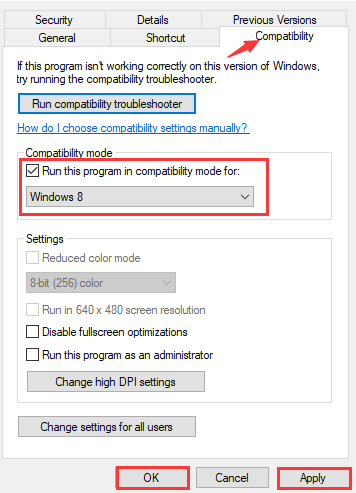
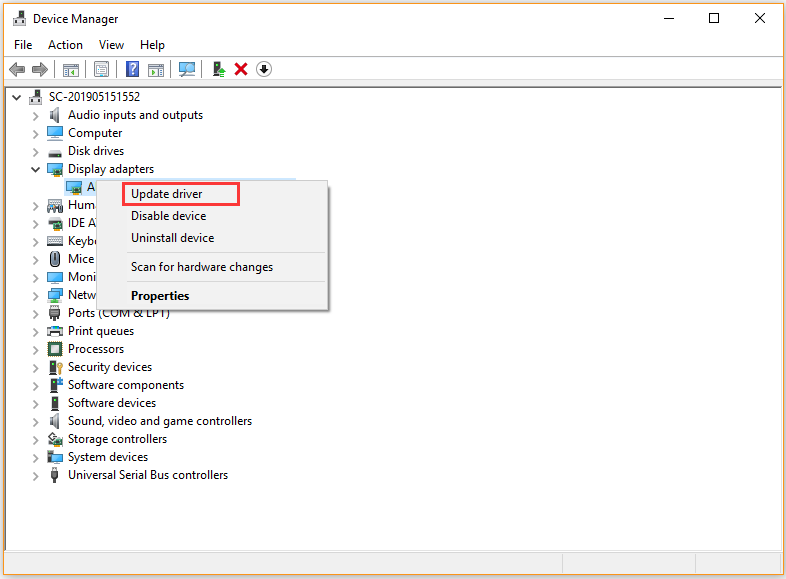
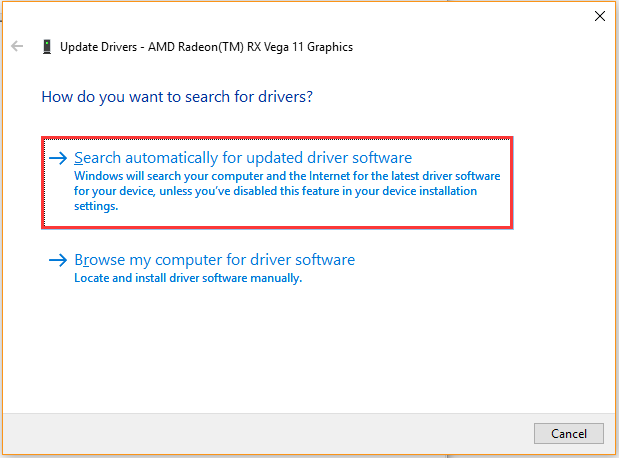
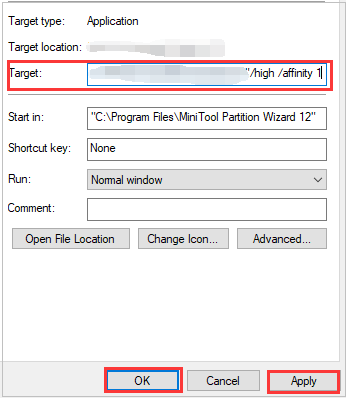
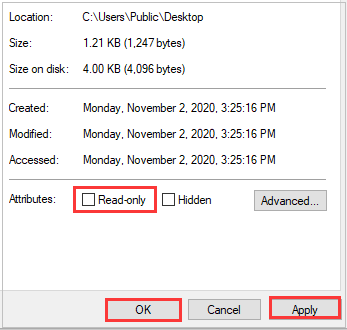



























![[IMG]](https://www.old-games.ru/forum/threads/star-wars-knights-of-the-old-republic.28698/proxy.php?image=https%3A%2F%2Fdl.dropboxusercontent.com%2Fu%2F94572433%2FPictures%2FPONIES%2521%2521%2521%2FSYS.png&hash=9a5e3363b10d4385194538d609246f45)
 ).
).